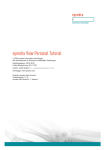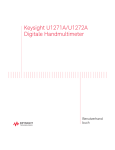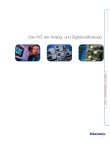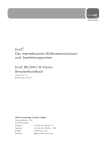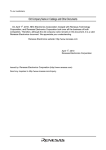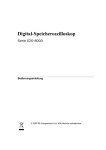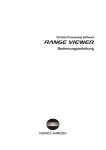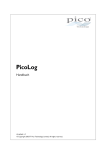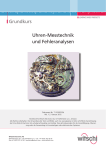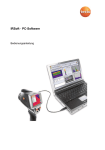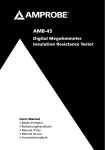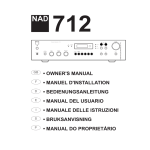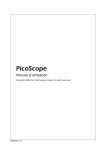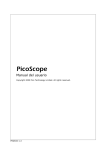Download PicoScope Handbuch
Transcript
PicoScope Handbuch Copyright 2005-6 Pico Technology Limited. All rights reserved. PSW049-1.4 I PicoScope Handbuch Inhaltsverzeichnis 1 Einführung .............................................................................................3 ...................................................................................................3 1 Was ist PicoScope? ...................................................................................................3 2 Warum ein PicoScope? ...................................................................................................3 3 Bildschirmaufbau ...................................................................................................4 4 Anzeigebereich ...................................................................................................5 5 Individuelle Anpassung ...................................................................................................5 6 Exportieren von Daten 7 Sicherheit...................................................................................................5 8 Rechtliche...................................................................................................5 Hinweise ...................................................................................................7 9 Kontaktinformationen .............................................................................................8 2 Instrumenten-Fenster ...................................................................................................8 1 Einführung ...................................................................................................9 2 Oszilloskop ...................................................................................................11 3 Spektrumanalysator ...................................................................................................13 4 Multimeter ...................................................................................................14 5 XY-Oszilloskop ...................................................................................................15 6 Kombinationsfenster 7 Triggern...................................................................................................16 .............................................................................................17 3 Instrumenten-Werkzeugleisten ...................................................................................................17 1 Einführung ...................................................................................................17 2 Standard-Werkzeugleiste ...................................................................................................18 3 Oszilloskop-Werkzeugleiste ...................................................................................................19 4 Spektrumanalysator-Werkzeugleiste ...................................................................................................19 5 Multimeter-Werkzeugleiste ...................................................................................................20 6 XY-Oszilloskop-Werkzeugleiste ...................................................................................................20 7 Kombinationsfenster-Werkzeugleiste ...................................................................................................21 8 Taster- und Trigger-Werkzeugleiste 4 Menüs .............................................................................................22 ...................................................................................................22 1 Einführung ...................................................................................................22 2 Datei-Menü ...................................................................................................24 3 Bearbeitungs-Menü ...................................................................................................24 4 Einstellungs-Menü ...................................................................................................26 5 Ansichts-Menü ...................................................................................................27 6 Fenster-Menü ...................................................................................................27 7 Hilfe-Menü 5 Dialogfelder .............................................................................................28 ...................................................................................................28 1 Allgemeines PSW049-1.4 Copyright 2005-6 Pico Technology Limited. All rights reserved. Inhaltsverzeichnis II ...................................................................................................32 2 Kanalkonfiguration ...................................................................................................37 3 Messungen einrichten ...................................................................................................45 4 Benutzerdefinierte Bereichseinstellungen ...................................................................................................48 5 ADC einrichten ...................................................................................................50 6 Konfiguration des Oszilloskops ...................................................................................................55 7 Konfiguration des Spektrumanalysators ...................................................................................................57 8 Konfiguration des XY-Oszilloskops ...................................................................................................58 9 Konfiguration des Multimeters ...................................................................................................61 10 Kombinationsfenster einrichten 6 Allgemeines .............................................................................................63 ...................................................................................................63 1 Benutzerdefinierten Bereich hinzufügen ...................................................................................................63 2 Lineal hinzufügen ...................................................................................................64 3 Lineal neu positionieren ...................................................................................................64 4 Lineal löschen ...................................................................................................64 5 Testmenü hinzufügen ...................................................................................................65 6 Skalierung der Achse ändern 7 Fußnote ...................................................................................................65 der gedruckten grafischen Darstellung ändern ...................................................................................................65 8 Einstellungen ändern ...................................................................................................65 9 Oszilloskop konfigurieren ...................................................................................................66 10 Datendateien zu Textdateien konvertieren ...................................................................................................66 11 Instrumenten-Fenster oder Ansicht öffnen ...................................................................................................67 12 Messungen im Oszilloskop oder Spektrumanalysator anzeigen ...................................................................................................67 13 Fensterinhalt drucken ...................................................................................................67 14 Exportieren in ein Textverarbeitungsprogramm ...................................................................................................68 15 Exportieren in ein Tabellenkalkulationsprogramm ...................................................................................................68 16 Offset entfernen ...................................................................................................68 17 10:1-Tastkopf auswählen ...................................................................................................69 18 Umschalten in ETS-Modus .............................................................................................70 7 Technische Hinweise ...................................................................................................70 1 Einführung ...................................................................................................70 2 Dynamischer Datenaustausch ...................................................................................................70 3 Initialisierungseinstellungen ...................................................................................................72 4 Datei- und Zwischenablageformate ...................................................................................................74 5 Dateien des Signalaufbereiters ...................................................................................................74 6 Testmenüs Index ......................................................................................................76 Copyright 2005-6 Pico Technology Limited. All rights reserved. PSW049-1.4 PicoScope Handbuch 3 1 Einführung 1.1 Was ist PicoScope? Bei PicoScope handelt es sich um eine Anwendung, mit der Spannungskurven auf dem PC dargestellt werden können. Zusammen mit einem Oszilloskop von Pico Technology wird PicoScope zu einem leistungsfähigen Werkzeug, mit dem Sie die unterschiedlichsten Messungen aufzeichnen, verarbeiten und darstellen können. Folgende Funktionen sind verfügbar: Oszilloskop Spektrumanalysator Multimeter XY-Oszilloskop Darüber hinaus kann ein an Ihre Wünsche angepasstes Fenster eingerichtet werden, in dem der Inhalt von mehreren Fenstern nebeneinander oder übereinander in einem einzelnen Kombinationsfenster dargestellt wird. 1.2 Warum ein PicoScope? Mit PicoScope anstelle verschiedener kostspieliger und unhandlicher Testgeräte sparen Sie Geld und haben an Ihrem Arbeitsplatz Raum für wichtigere Projekte. Das Umschalten von einem Instrument zum anderen ist einfach, da PicoScopeInstrumente vollständig über die Software gesteuert werden. Sie brauchen nur die Maus zu bedienen und das Oszilloskop von Pico Technology läuft den ganzen Tag. Hier einige von PicoScope unterstützte Funktionen: Automatische Bereichsauswahl Bildschirmanzeige von Spannung und Zeit Druckfunktion zum Drucken auf hochauflösenden Druckern Speichern und Laden einer Einzelschritt-Fehlersuche 1.3 Bildschirmaufbau Das Anwendungsfenster des PicoScopes ist in drei Bereiche aufgeteilt: Anzeigebereich Dient zur Anzeige des Instrumenten-Fensters und enthält die vom Oszilloskop ausgelesenen Daten. Instrumenten-Werkzeugleiste Oben auf dem Bildschirm enthält die Werkzeugleiste alle wichtigen Steuerelemente für das Fenster des aktiven Instruments. Jedes Instrument verfügt über eine eigene Werkzeugleiste und eigene Steuerelemente. Prüf-Werkzeugleiste Am unteren Rand des Bildschirms zeigt diese Werkzeugleiste den aktuellen Prüfstatus und bietet Steuerelemente für die Triggerung. PSW049-1.4 Copyright 2005-6 Pico Technology Limited. All rights reserved. Einführung 1.4 4 Anzeigebereich Der Anzeigebereich ist der zentrale Bereich des Bildschirms. Er umfasst mehrere Instrumenten-Fenster. In jedem dieser Fenster werden die Testdaten auf andere Weise dargestellt. Möchten Sie immer die gleiche Fensteranordnung verwenden, können Sie diese speichern. Hierzu stehen die folgenden Optionen zur Verfügung: Speichern als Datendatei. Eine solche Datei hat die Endung PSD. Sie können diese Dateien wieder laden, um sich die Daten noch einmal anzuschauen. Speichern als Setup-Datei. Diese hat die Endung PSS. Sie können diese Dateien wieder laden, um die früheren Einstellungen ohne die früheren Daten zu übernehmen. Auf diese Weise können Sie neue Daten mit den gleichen Einstellungen wie vorher erfassen. Wenn Sie die Funktion Einstellungen speichern verwenden, startet PicoScope das nächste Mal mit den gleichen Einstellungen und Fenstern. Daten eines einzelnen Fensters im TXT-, WMF-, JPG und BMP-Format speichern. Die Textdaten können dann in Excel importiert werden und die Bilddaten in DTPProgrammen. Copyright 2005-6 Pico Technology Limited. All rights reserved. PSW049-1.4 PicoScope Handbuch 5 1.5 Individuelle Anpassung Sie können PicoScope mit den folgenden Funktionen an Ihre Wünsche anpassen: durch Aufrufen von Setup im Menü Datei, durch Hinzufügen von einem Menü für Standardtests oder Beispielen, durch Hinzufügen von anwenderspezifischen Bereichen. Hierbei darf als Einheit nicht Volt verwendet werden. Es dürfen aber zum Beispiel Einheiten für Druck verwendet werden. 1.6 Exportieren von Daten Zum Exportieren von PicoScope-Daten in andere Anwendungen können Sie die Zwischenablage von Windows verwenden. Möchten Sie Daten aus PicoScope in ein Textverarbeitungsprogramm exportieren, müssen diese unter Umständen in einem Grafikformat vorliegen, damit sie im Dokument als Bild angezeigt werden. Sollen die Daten in einer Tabellenkalkulation verwendet werden, exportiert man sie am besten im Text-Format, um sie später bearbeiten zu können. Damit die Daten in anderen Anwendungen immer auf dem aktuellen Stand sind, kann die DDE-Funktion (Dynamischer Datenaustausch) eingesetzt werden. Verwenden Sie hierfür die Funktion Verknüpfung einfügen im Menü Bearbeiten der Zielanwendung. Wenn Sie die Zwischenablage zum kopieren von Textdaten verwenden, werden nur die angezeigten Daten kopiert. Dies wird durch den X-Multiplikator und durch die maximal darstellbare Punktzahl beeinflusst. Möchten Sie alle Messdaten in eine andere Anwendung übertragen, verwenden Sie die Option Speichern als im Menü Datei und speichern den Inhalt des aktiven Fensters als Textdatei. Sie können die Option Speichern als im Menü Datei auch dazu verwenden, den Inhalt des aktiven Fensters in einem Grafikformat wie WMF, JPG oder BMP zu speichern. 1.7 Sicherheit Bitte lesen Sie unbedingt die allgemeinen Sicherheitshinweise im Installationshandbuch und zusätzlich die produktspezifischen Gefahrenhinweise im Produkthandbuch, bevor Sie das Produkt zum ersten Mal einsetzen. 1.8 Rechtliche Hinweise Das in dieser Version enthaltene Material wird nur lizenziert und nicht verkauft. Pico Technology Limited gewährt der Person, die das Programm installiert, eine Lizenz miz den folgenden Bedingungen: Zugriff Der Lizenznehmer stimmt zu, nur Personen Zugriff zur Software zu gewähren, die über diese Bedingungen informiert wurden und diesen zugestimmt haben. Verwendung Diese Programmversion darf nur mit Pico-Produkten oder mit Daten, die mit Hilfe von Pico-Produkten erstellt wurden, verwendet werden. PSW049-1.4 Copyright 2005-6 Pico Technology Limited. All rights reserved. Einführung 6 Copyright Pico Technology Limited beansprucht das Copyright und behält sich alle Rechte an den Materialien (Software, Dokumentationen usw.) dieser Version vor. Sie können diese Version in ihrem Originalzustand kopieren und weitergeben, dürfen aber einzelne Teile der Version nur zu Sicherungszwecken kopieren. Haftung Pico Technology und seine Bevollmächtigten sind, wenn nicht anders festgelegt, nicht haftbar für Verluste, Schäden oder Verletzungen, wie auch immer verursacht, die durch die Nutzung von Geräten oder Software von Pico Technology entstehen. Zweckdienlichkeit Zwei Anwendungen sind nie ganz gleich: Pico Technology kann keine Gewähr übernehmen, dass Geräte oder Software für einen bestimmten Zweck geeignet sind. Daher liegt es in Ihrer Verantwortung festzustellen, ob das Produkt für Ihre Anwendung geeignet ist. Kritische Anwendungen Diese Software ist für die Ausführung auf Rechnern vorgesehen, auf denen auch andere Software-Produkte ausgeführt werden. Aus diesem Grund ist es eine Bedingung dieser Lizenz, dass die Benutzung bei kritischen Anwendungen, wie beispielsweise Lebenserhaltungssystemen, ausgeschlossen wird. Viren Bei der Erstellung wurde diese Software ständig auf Viren überprüft. Wenn sie einmal installiert ist, sind Sie jedoch selbst für die Überprüfung auf Viren verantwortlich. Unterstützung Sind Sie mit der Leistung dieser Software nicht zufrieden, nehmen Sie Kontakt mit unserer technischen Abteilung auf. Sie wird versuchen, die Probleme innerhalb eines angemessenen Zeitraums zu beheben. Sind Sie danach immer noch unzufrieden, geben Sie Produkt und Software innerhalb von 28 Tagen an Ihren Händler zurück. Upgrades Sie können Upgrades kostenlos von unserer Internetseite www.picotech.com herunterladen. Wir behalten uns jedoch das Recht vor, Updates oder Ersatzlieferungen, die Ihnen zugesandt werden, zu berechnen. Warenzeichen Windows und Exel sind Schutzmarken der Microsoft Corporation. Quattro ist ein registrierter Handelsname der Corel Corporation. Pico Technology Limited, DrDAQ und PicoScope sind international registrierte Handelsnamen. Copyright 2005-6 Pico Technology Limited. All rights reserved. PSW049-1.4 PicoScope Handbuch 7 1.9 Kontaktinformationen Adresse: Pico Technology Limited The Mill House Cambridge Street St Neots Cambridgeshire PE19 1QB Großbritannien Telefon: +44 1480 396 395 Telefax: +44 1480 396 296 Verkauf [email protected] Technische Unterstützung [email protected] Internet-Seite www.picotech.com PSW049-1.4 Copyright 2005-6 Pico Technology Limited. All rights reserved. Instrumenten-Fenster 2 Instrumenten-Fenster 2.1 Einführung 8 Das Herzstück von PicoScope sind die Instrumenten-Fenster, die im Folgenden beschrieben werden: Oszilloskop-Fenster Ein PC-Oszilloskop mit allen Funktionen eines modernen Speicher-Oszilloskops Spektrumanalysator-Fenster Anzeige von Spannungsverläufen für einen Frequenzbereich Multimeter-Fenster Anzeige von Gleichspannung, Wechselspannung, Frequenz oder dB XY-Oszilloskop-Fenster Vergleicht zwei Kanäle miteinander, beispielsweise zur Darstellung von LissajousFiguren oder zur Phasenanalyse Kombinationsfenster Anzeige des Inhalts von bis zu vier Fenstern in einem einzigen Kombinationsfenster Es können mehrere Fenster gleichzeitig geöffnet werden. Sind jedoch zu viele offen, beeinträchtigt dies die Leistung von PicoScope. Wird PicoScope zu unübersichtlich, können Sie über das Menü Fenster einfach einzelne oder alle Fenster schließen. Alternativ können Sie die Fenster neu anordnen oder minimieren und bei Bedarf wiederherstellen. Arbeiten Sie mit mehr als einem Instrumenten-Fenster, ist es von Vorteil, die Titel der Fenster so zu ändern, dass deutlich wird, welche Art von Daten sie enthalten. Sie können einen Titel mit Hilfe des jeweiligen Dialogfensters für Optionen ändern, beispielsweise mit dem Dialogfenster Bereichsoptionen. Der Titel erscheint in der oberen Leiste des Instrumenten-Fensters, in ausgedruckten Ansichten des Instrumenten-Fensters, im Menü Fenster und in den minimierten Instrumenten-Fenstern. Eines der Fenster ist das aktive Fenster (die Titelleiste des Fensters wird hervorgehoben dargestellt). Sie können zwischen den einzelnen Fenstern umschalten wie Sie es von anderen Windows-Anwendungen kennen. Klicken Sie zum Aktivieren eines Fensters zum Beispiel auf die Titelleiste. Wenn die Einstellungen der Datenerfassung oder der Anzeige eines Fensters geändert werden sollen, muss das Fenster aktiviert sein. Die allgemein verwendeten Einstellungen des aktiven Fensters werden in der Instrumenten-Werkzeugleiste oben auf dem Bildschirm angezeigt. Zum Prüfen oder Ändern der anderen Einstellungen rufen Sie in der Menüzeile das Menü Einstellungen auf. Bei einigen Instrumenten-Fenstern können Sie in einen kleinen Bereich der Anzeige hineinzoomen, indem Sie für die X- oder Y-Achse oder für beide Achsen einen Multiplikator größer als 1 eingeben. Bei deaktiviertem Multiplikator werden im Fenster alle Daten angezeigt. Ist der Multiplikator auf 1 eingestellt, zeigt PicoScope zunächst alle Daten. Sie können die Daten aber mit Hilfe der Bildlaufleiste nach oben oder unten verschieben. Dies ist von Vorteil, wenn Sie zwei Kennlinien mit gleicher Spannung trennen möchten. Steht der Multiplikator auf 2, zeigt PicoScope nur die Hälfte der Daten. Mit Hilfe der Bildlaufleiste können Sie wählen, welche Hälfte angezeigt werden soll. Copyright 2005-6 Pico Technology Limited. All rights reserved. PSW049-1.4 PicoScope Handbuch 9 Der Rechner fügt Datum und Uhrzeit in die Fenster ein. Sie können außerdem Ihre eigenen Notizen hinzufügen. Sie können Fensterinhalte ausdrucken, in die Zwischenablage kopieren oder im Textoder Grafikformat als Datei speichern. 2.2 Oszilloskop Im Oszilloskop-Fenster von PicoScope wird das PC-Oszilloskop dargestellt. Ist das Oszilloskop-Fenster das aktive Fenster, wird oben auf dem Bildschirm die OszilloskopWerkzeugleiste angezeigt. Zeitbasis Die Zeitbasis bestimmt die Zeitintervalle der Oszilloskopanzeige. Wie bei einem normalen Oszilloskop wird sie in Zeitspanne pro Unterteilung angegeben. Die Anzeige verfügt über 10 Unterteilungen; somit beträgt das Zeitintervall das 10-fache der Zeitbasis. Wenn Sie mit einem konventionellen Oszilloskop nicht vertraut sind, finden Sie es vielleicht einfacher, die Zeitbasis als Zeit pro Scan festzulegen (siehe Dialogfeld Weitere Bereichsoptionen). Kanäle Bei einem Mehrkanal-Oszilloskop können Sie wählen, welche Kanäle angezeigt werden sollen. Bei zwei Kanälen verfügt jeder Kanal über eine eigene Achse. Die jeweiligen Kurvenverläufe und Achsen werden in unterschiedlichen Farben dargestellt. Spannungsereich Wird PicoScope mit Oszilloskopen der Serien ADC-100, PicoScope 2000/3000 oder ADC200 verwendet, kann der Eingangsspannungsbereich gewählt werden. Beim Umschalten zwischen verschiedenen aber einheitlichen Signalen ist die Option Auto hilfreich. Sie können auch benutzerdefinierte Bereiche hinzufügen, wie beispielsweise Druck oder Beschleunigung. PSW049-1.4 Copyright 2005-6 Pico Technology Limited. All rights reserved. Instrumenten-Fenster 10 AC/DC Wird PicoScope mit Oszilloskopen der Serien ADC-200 und PicoScope 2000/3000 verwendet, können die AC/DC-Schalter über die Software gewählt werden. Raster PicoScope zeigt ein 10x10-Raster an. Dies Raster kann ausgeschaltet werden, wenn es wichtige Informationen verdeckt: Dazu Einstellung | Optionen | Erweitert wählen und das Kontrollkästchen Raster anzeigen deaktivieren. Lineale Sie können der Grafik horizontale oder vertikale Lineale mit Hilfe der Maustasten hinzufügen. PicoScope zeigt für jedes Lineal die genaue Position an, sowie den Abstand zwischen zwei Linealen, die dieselbe Achse kreuzen. Anzeigeart Im Oszilloskop-Fenster können verschiedene Kombinationen der aktuellen Daten angezeigt werden, beispielsweise Minimum, Maximum und Durchschnitt aufeinander folgender Zyklen. Aufeinander folgende Zyklen können in der Anzeige akkumuliert werden. Beachten Sie, dass akkumulierte Kurvenverläufe nicht gedruckt werden können. Messungen PicoScope kann über 20 verschiedene Messungen durchführen, indem entweder der gesamte Kurvenverlauf, der Ausschnitt zwischen zwei Markierungen oder der Bereich um eine Markierung herum verwendet wird. Sie können jede Messkombination auswählen und Warnwerte (Fehlergrenzen) für jede Messung festlegen. Der aktuelle Wert und verschiedene statistische Messwerte (Durchschnitt, Standardabweichung etc.) werden unterhalb des Kurvenverlaufs angezeigt. Langsame Abtastung Wenn die Zeit pro Scan über einer Sekunde liegt, kann der Rechner auf drei verschiedene Weisen arbeiten: Standard-Modus In diesem Modus werden Daten für einen vollständigen Scan-Zyklus erfasst und angezeigt, dann wird eine neue Erfassung gestartet und die Daten für diesen vollständigen Scan-Zyklus werden angezeigt. Diagrammaufzeichnung Hier werden Daten kontinuierlich erfasst und die meisten Daten des neusten ScanIntervalls angezeigt. Hinweis: Die Diagrammaufzeichnung ist nur mit dem TriggerModus Keine kompatibel. Block-Modus Hier wird zunächst ein Datenblock erfasst (keine Aktualisierung der Anzeige während der Datenerfassung) und dann wird der ganze Block auf einmal angezeigt. Die maximale Anzahl der Messungen ist nicht begrenzt und während der Aktualisierung entstehen keine Lücken. Hinweis: Im Standard-Modus und bei der Diagrammaufzeichnung werden die Messungen über den Rechner gesteuert. Hierbei kann maximal eine Messung pro Millisekunde durchgeführt werden. Außerdem können können beim Aktualisieren der Anzeige Lücken in der Messung entstehen. Copyright 2005-6 Pico Technology Limited. All rights reserved. PSW049-1.4 PicoScope Handbuch 11 ETS Einige Produkte unterstützen ETS (Equivalent Time Sampling). Dieses Verfahren gewährleistet bei sich wiederholenden Signalen eine effektivere Messrate. Beachten Sie, dass ETS nicht für Einzelmessungen oder bei sich nicht wiederholenden Signalen verwendet werden sollte. Wenn Sie die ETS-Option in der Trigger-Werkzeugleiste verwenden, werden neue, schnellere Zeitbasis-Werte zur Instrumenten-Werkzeugleiste hinzugefügt. 2.3 Spektrumanalysator Im Spektrumanalysator-Fenster von PicoScope wird der Spektrumanalysator dargestellt. Ist das Spektrumanalysator-Fenster das aktive Fenster, wird oben auf dem Bildschirm die Spektrumanalyssator-Werkzeugleiste angezeigt. Der Spektrumanalysator arbeitet mit einer schnellen Fouriertransformation (FFT), um die in einem festen Zeitintervall gemessenen Daten in eine Verteilung umzuwandeln und stellt diese als Energiebetrag für jede Frequenz innerhalb eines Frequenzbandes bis zu einer Maximalfrequenz dar. Die Maximalfrequenz entspricht hierbei der halben Samplefrequenz. Wie bei allen Geräten zur digitalen Signalanalyse kann es auch bei PicoScope durch Aliasing zu irreführenden Ergebnissen kommen. Nach Möglichkeit verwendet PicoScope daher Oversampling, um diesen Effekt zu reduzieren. PSW049-1.4 Copyright 2005-6 Pico Technology Limited. All rights reserved. Instrumenten-Fenster 12 Maximalfrequenz PicoScope erfasst Daten, die als Spektrum bis zu einer bestimmten Maximalfrequenz angezeigt werden. Das Spektrum kann bis zu diesem Grenzwert für jeden Frequenzbereich dargestellt werden. Je höher die Frequenz ist, desto höher ist jedoch das Intervall zwischen den Spektrumfrequenzen. Stellen Sie die Maximalfrequenz im Dialogfeld Spektrum-Zeitbasis oder in der Werkzeugleiste des Spektrumanalysators ein. Hinweis: Für die Spektrumanalyse muss PicoScope einen großen, zusammenhängenden Datenblock erfassen. Wenn Sie eine sehr niedrige Maximalfrequenz vorgeben, kann dieser Vorgang bei manchen Produkten sehr lange dauern: PicoScope unterbindet während der Datenerfassung normale Windows®-Funktionen. Skalierung der Y-Achse Die Y-Achse repräsentiert bei der Spektrumanzeige die Leistung bei einer vorgegebenen Frequenz. Die Leistung kann entweder in Volt (RMS) oder in Dezibel ausgedrückt werden Die Skalierung der Y-Achse erfolgt über das Dialogfeld Spektrum-Optionen. Skalierung der X-Achse Die X-Achse repräsentiert die Frequenz. Sie können zwischen einer linearen und einer logarithmischen Skala wählen. Die Skalierung der X-Achse erfolgt über das Dialogfeld Spektrumsoptionen. Spannungsbereich Wenn das Signal den Eingangsspannungsbereich überschreitet, kann es zu verwirrenden Spektrumanzeigen kommen: Wir empfehlen für die meisten Fälle die automatische Einstellung des Spannungsbereiches zu wählen. Handelt es sich um ein variables oder intermittierendes Signal, empfiehlt es sich, den maximalen Spannungsbereich über das Oszilloskop-Fenster zu ermitteln und dann den Spannungsbereich des Spektrums entsprechend einzustellen. Anzeigeart Zusätzlich zum aktuellen Spektrum kann auch der Durchschnitts- oder Spitzenwert aufeinander folgender Zyklen angezeigt werden. Fensterung PicoScope verwendet zur Analyse nur einen relativ kleinen Block von Messungen. Das "Abschneiden" dieses Blocks vom Datenstrom kann zu Verzerrungen führen, die an den Peaks des Spektrums Nebenkeulen hervorrufen können. Dieser Effekt kann verhindert werden, wenn der Datenblock mit einem vorgegebenen Faktor multipliziert wird und so die Datenenden "gerundet" werden. Diese Technik wird Fensterung genannt. PicoScope unterstützt verschiedene unterschiedliche Fensterungs-Methoden: Es gibt keinen Fensterungs-Algorithmus, der garantiert, dass alle Nebeneffekte beseitigt werden. Der Vergleich zwischen zwei Methoden kann aber bei der Entscheidung helfen, ob es sich bei einem Peak um eine Neben- oder Hauptkeule handelt. Zum allgemeinen Gebrauch empfehlen wird die Blackman-Fensterung. Wählen Sie die Fensterungsart über das Dialogfeld Spektrumsoptionen. Raster PicoScope zeigt ein Raster mit 10 x 10 Feldern. Sollte das Raster wichtige Informationen überdecken, kann es ausgeblendet werden. Lineal Mit Hilfe der Maustasten können Sie in das Spektrumanalysator-Fenster ein Lineal einfügen. Dann wird die Frequenz bei der aktuellen Linealposition und die Amplitude jeder Kurve bei dieser Frequenz angezeigt. Copyright 2005-6 Pico Technology Limited. All rights reserved. PSW049-1.4 PicoScope Handbuch 13 2.4 Multimeter Das Multimeter wird im Multimeter-Fenster dargestellt. Mit dem Multimeter können folgende Größen in Echtzeit gemessen werden: Gleichspannung DC Wechselspannung AC Dezibel dB Frequenz Hz Sie können auch einen oder mehrere benutzerdefinierte Bereiche hinzufügen, wie beispielsweise Druck oder Beschleunigung. Dann können auch Werte mit diesen Einheiten im Multimeter angezeigt werden. Das Multimeter-Fenster kann auf zwei Arten dargestellt werden: In der einfachen Form wird eine einzelne Zahl und optional eine Strichskala angezeigt. Bei der Zahl handelt es sich um einen an einem Kanal gemessenen Parameter, beispielsweise Wechselstrom an Kanal A. In der erweiterten Form des Multimeter-Fensters wird eine Zahlengruppe angezeigt. Hierbei kann es sich um eine Auswahl von Parametern an ausgewählten Kanälen handeln. Der aktive Parameter ist mit einem Stern gekennzeichnet. Hinweis: Wenn Sie das Oszilloskop im Standard-Modus oder zur Diagrammaufzeichnung verwenden und die Zeitbasis niedriger als 200 ms/div liegt, werden die Multimeterdaten nicht aktualisiert. PSW049-1.4 Copyright 2005-6 Pico Technology Limited. All rights reserved. Instrumenten-Fenster 2.5 14 XY-Oszilloskop Ist ein XY-Oszilloskop das aktive Fenster, wird oben auf dem Bildschirm die XYOszilloskop-Werkzeugleiste angezeigt. Zeitbasis Die Zeitbasis steuert die Zeitintervalle für jeden Scan. Im Idealfall ist sie etwas größer als der Zyklus des zu untersuchenden Signals. Spannungsbereich Wenn Sie PicoScope mit Oszilloskopen der Serien ADC-100, PicoScope 2000/3000 oder ADC-200 verwenden, können Sie den Eingangsspannungsbereich wählen. Wenn Sie zwischen verschiedenen, aber einheitlichen Signalen umschalten, ist die Option Auto hilfreich. Sie können auch benutzerdefinierte Bereiche hinzufügen, so dass die Werte in anderen Einheiten wie beispielsweise Druck oder Beschleunigung angezeigt werden. Akkumulierung Wenn sich das Muster der Messdaten in regelmäßigen Abständen wiederholt und nur gelegentlich Unterschiede aufweist, können Sie Aufeinanderfolgende Zyklen akkumulieren auswählen. Diese Funktion wird mit einem Kontrollkästchen im Menü Optionen unter Einstellungen aktiviert. Dann werden die neuen Kurvenverläufe angezeigt, ohne dass die alten gelöscht werden. Normale Kurven werden an der gleichen Position gezeichnet, während sich abweichende Kurven - beispielsweise Störimpulse oder fehlende Impulse - davon abheben. Raster PicoScope zeigt ein Raster von 10 x 10 Feldern. Sollte das Raster wichtige Informationen überdecken, kann es ausgeblendet werden. Lineale Sie können der Grafik horizontale oder vertikale Lineale mit Hilfe der Maustasten hinzufügen. PicoScope zeigt für jedes Lineal die genaue Position an, sowie den Abstand zwischen zwei Linealen, die dieselbe Achse kreuzen. Copyright 2005-6 Pico Technology Limited. All rights reserved. PSW049-1.4 PicoScope Handbuch 15 2.6 Kombinationsfenster Mit Hilfe des Kombinationsfensters können Sie den Inhalt von bis zu vier InstrumentenFenstern gleichzeitig im einem gemeinsamen Fenster darstellen. Das ist dann sinnvoll, wenn Sie Kurvenverläufe vergleichen oder die Inhalte mehrerer Fenster auf der gleichen Seite ausdrucken möchten. Sie können vorgeben, welche Fensterdaten in welcher Kombination und Reihenfolge im Kombinationsfenster angezeigt werden sollen. Folgende Optionen stehen für das Kombinationsfenster zur Verfügung. Sie finden diese Optionen im Menü Optionen unter Einstellungen in der Dropdown-Liste Layout. Automatische Auswahl Wählen Sie entsprechend den Gemeinsamkeiten der Fenster ein passendes Format. Ansichten überlagern Diese Option wird für den Vergleich von zwei Versionen einer Kurve empfohlen, die mit den gleichen Mess- und Skalierungsparametern erfasst wurden. Nebeneinander (max. 2) Mit dieser Option können Sie zwei Kurven mit gleicher Amplitude vergleichen. Übereinander (max. 4) Empfehlenswert, wenn Sie die X-Achsen (Zeit oder Frequenz) verschiedener Signale vergleichen möchten. Sie können hier Daten aus maximal vier Fenstern verwenden. 2x2-Quadrat (max. 4) Zeigt die Daten aus bis zu vier Fenstern in einem Quadrat PSW049-1.4 Copyright 2005-6 Pico Technology Limited. All rights reserved. Instrumenten-Fenster 2.7 16 Triggern Für Oszilloskop- und Spektrumanalysator-Fenster besteht die Möglichkeit, ein Triggersignal zur Erfassung des Datenblocks zu spezifizieren. Der Datenblock kann entweder sofort nach dem Triggersignal oder mit einer vorgegebenen Verzögerung (ausgedrückt als Prozentsatz der Scanzeit) nach dem Triggersignal erfasst werden. Eine negative Triggerverzögerung bewirkt, dass ein Teil oder der gesamte Datenblock vor dem Triggersignal liegt. Das Triggersignal wird gesendet, wenn der Signalpegel am vorgegebenen Kanal einen Schwellwert überschreitet. Es kann festgelegt werden, ob das Signal während der Überschreitung des Schwellwertes bei ansteigender oder bei absteigender Flanke gesendet wird. Das folgende Diagramm zeigt ein Triggersignal mit ansteigender Flanke und einer Verzögerung von -20%. Wird das Triggersignal nur einmal gesendet, kann die Möglichkeit genutzt werden, die Datenerfassung direkt nach dem Signal zu beenden. Dazu aktivieren Sie im TriggerDialogfeld die Option Stopp nach Triggern oder setzen in der Sampler/TriggerWerkzeugleiste den Triggermodus auf Einzeln. Hinweis: Wenn Sie bei anderen Produkten als den Oszilloskopen der Serie ADC-200 oder PicoScope 2000/3000 den Auto-Trigger abschalten, blockiert PicoScope den Rechner, bis ein Triggersignal gesendet wird. Wenn sich PicoScope aufhängen sollte, klicken Sie in der Sampler/Trigger-Werkzeugleiste auf Stopp und drücken dann F9 (bei 16-BitAnwendungen) oder F10 (bei 32-Bit-Anwendungen), um das Triggern abzubrechen. Tritt ein bestimmtes Ereignis nur sehr selten auf, ist es sinnvoll, PicoScope mit aktivierter Option Speichern beim Triggern auszuführen. Jedes Mal, wenn ein Triggersignal gesendet wird, werden die Daten in eine Datei mit fortlaufend nummerierten Datensätzen geschrieben. Sie können die Daten später prüfen, indem Sie mit den Tasten Seite-nachoben und Seite-nach-unten durch die Datensätze blättern. Dieselben Trigger-Einstellungen gelten für alle Fenster. Copyright 2005-6 Pico Technology Limited. All rights reserved. PSW049-1.4 PicoScope Handbuch 17 3 Instrumenten-Werkzeugleisten 3.1 Einführung Die Instrumenten-Werkzeugleisten werde oben im Hauptfenster direkt unterhalb der Menüleiste angezeigt. Welche Werkzeugleiste angezeigt wird, hängt davon ab, welches Instrumenten-Fenster gerade aktiviert ist. 3.2 Standard-Werkzeugleiste Die Standard-Werkzeugleiste wird angezeigt, wenn kein Fenster aktiviert ist. Klicken Sie auf diese Schaltfläche, um ein neues Oszilloskop-Fenster zu öffnen. Klicken Sie auf diese Schaltfläche, um ein neues Spektrumanalysator-Fenster zu öffnen. Klicken Sie auf diese Schaltfläche, um ein neues Multimeter-Fenster zu öffnen. PSW049-1.4 Copyright 2005-6 Pico Technology Limited. All rights reserved. Instrumenten-Werkzeugleisten 3.3 18 Oszilloskop-Werkzeugleiste Die Oszilloskop-Werkzeugleiste wird angezeigt, wenn ein Oszilloskop-Fenster aktiviert ist. Auto Setup Zeitbasis X-Multiplikator Kanal A Bereich AC/DC-Schalter (nur bei Oszilloskopen der Serie ADC-200 und PicoScope 2000/3000) Y-Multiplikator Kanal B Bereich AC/DC-Schalter (nur bei Oszilloskopen der Serie ADC-200 und PicoScope 2000/3000) Y-Multiplikator Copyright 2005-6 Pico Technology Limited. All rights reserved. PSW049-1.4 PicoScope Handbuch 19 3.4 Spektrumanalysator-Werkzeugleiste Die Spektrumanalysator-Werkzeugleiste wird angezeigt, wenn ein SpektrumanalysatorFenster aktiviert ist. Maximalfrequenz X-Multiplikator Kanal 1 Bereich AC/DC-Schalter (nur bei Oszilloskopen der Serie ADC-200 und PicoScope 2000/3000) Kanal 2 Bereich AC/DC-Schalter (nur bei Oszilloskopen der Serie ADC-200 und PicoScope 2000/3000) 3.5 Multimeter-Werkzeugleiste Die Multimeter-Werkzeugleiste wird angezeigt, wenn ein Multimeter-Fenster aktiviert ist. Die Spannung wird im Multimeter-Fenster mit einem Stern gekennzeichnet. Kanal Messfunktion Spannungsbereich PSW049-1.4 Copyright 2005-6 Pico Technology Limited. All rights reserved. Instrumenten-Werkzeugleisten 3.6 20 XY-Oszilloskop-Werkzeugleiste Die XY-Oszilloskop-Werkzeugleiste wird angezeigt, wenn ein XY-Oszilloskop-Fenster aktiviert ist. Zeitbasis Kanal A Bereich AC/DC-Schalter (nur bei Oszilloskopen der Serie ADC-100/200 und PicoScope 2000/3000) Y-Multiplikator Kanal B Bereich AC/DC-Schalter (nur bei Oszilloskopen der Serie ADC-100/200 und PicoScope 2000/3000) Y-Multiplikator 3.7 Kombinationsfenster-Werkzeugleiste Die Kombinationsfenster-Werkzeugleiste wird angezeigt, wenn ein Kombinationsfenster aktiviert ist. X-Multiplikator für Kombinationsfenster Y Multiplikator für Kombinationsfenster Copyright 2005-6 Pico Technology Limited. All rights reserved. PSW049-1.4 PicoScope Handbuch 21 3.8 Taster- und Trigger-Werkzeugleiste Die Taster-/Trigger-Werkzeugleiste stellt drei Hauptfunktionen zur Verfügung: Abtastung starten/stoppen Aktuellen Tasterstatus anzeigen Trigger einrichten Abtastung starten und stoppen Taster-Status Trigger-Modus Trigger-Kanal Trigger-Richtung Trigger-Schwellwert Trigger-Verzögerung PSW049-1.4 Copyright 2005-6 Pico Technology Limited. All rights reserved. Menüs 4 Menüs 4.1 Einführung 22 Über die Menü-Leiste (siehe unten) von PicoScope kann auf die folgenden Menüs zugegriffen werden: Datei Bearbeiten Einstellungen Ansicht Fenster Hilfe 4.2 Datei-Menü Neu Diese Menüoption löscht den Anzeigebereich. Öffnen... Diese Menü-Option schließt alle aktiven Fenster und öffnet eine Daten- oder Setup-Datei. Öffnen Sie eine Daten-Datei, werden Einstellungen und Daten kopiert und die Daten angezeigt. Öffnen Sie eine Setup-Datei, werden nur die Einstellungen übernommen. Daten werden erst angezeigt, wenn Sie PicoScope starten. Zusammenfügen Diese Menüoption liest gespeicherte Daten aus früheren Instrumentfenstern ein und stellt sie neben die aktuell im Anzeigebereich angezeigten Fenster. Speichern Diese Menü-Option speichert den Inhalt des Anzeigebereichs in die gleiche Datei wie beim letzten Mal. Wurde der Inhalt des Anzeigebereichs bisher noch nicht gespeichert, werden Sie aufgefordert, einen Dateinamen einzugeben. Copyright 2005-6 Pico Technology Limited. All rights reserved. PSW049-1.4 PicoScope Handbuch 23 Speichern als... Diese Menü-Option fragt Sie nach einem Dateinamen und schreibt dann den Inhalt des Anzeigebereichs oder des aktiven Fensters in eine Datei. Speichern Sie den Inhalt des Anzeigebereichs in eine Setup-Datei, werden nur die Einstellungen gespeichert. Speichern Sie den Inhalt des Anzeigebereichs in eine Daten-Datei, werden sowohl die Daten als auch die Einstellungen gespeichert. Sie können den Inhalt des aktiven Fensters auch als Textdatei .txt oder als Grafikdatei .wmf, .jpg oder .bmp speichern. Nächste öffnen Wenn Sie die Option Speichern beim Triggern verwenden, speichert PicoScope die Tests in fortlaufend nummerierten Dateien. Wenn Sie einmal eine Datei einer Sequenz geöffnet haben, können Sie mit Nächste öffnen/Vorhergehende Öffnen die nächste oder vorhergehende Datei dieser Sequenz öffnen. Vorhergehende öffnen Wenn Sie die Option Speichern beim Triggern verwenden, speichert PicoScope die Tests in fortlaufend nummerierten Dateien. Wenn Sie einmal eine Datei einer Sequenz geöffnet haben, können Sie mit Nächste öffnen/Vorhergehende öffnen die nächste oder vorhergehende Datei dieser Sequenz öffnen. Drucken... Mit dieser Menü-Option können Sie den Inhalt des aktiven Fensters oder aller Fenster drucken. Wenn Sie alle Fenster wählen, wird der Inhalt jedes Fensters auf einer separaten Seite gedruckt. Einstellungen speichern Diese Menü-Option speichert die momentane Anordnung der Fenster des Anzeigebereichs in eine spezielle Datei mit der Bezeichnung settings.pss. Diese Datei wird automatisch geladen, wenn PicoScope das nächste Mal gestartet wird. Setup Konverter Auswahl der Konvertierungsart und des Druckerausgangs. Sprache Auswahl der Sprache. Anzeige Auswahl verschiedener Optionen, beispielsweise Anzeige von Zeitstempel oder Notizen. Farben Auswahl von Kurvenfarben und Kurvendicke. Beenden Mit dieser Menü-Option beenden Sie das Programm. PSW049-1.4 Copyright 2005-6 Pico Technology Limited. All rights reserved. Menüs 4.3 24 Bearbeitungs-Menü Als Text kopieren Diese Menü-Option kopiert die Daten des aktiven Fensters im Textformat in die Zwischenablage. Dies ist vorteilhaft, wenn Sie die Daten zur Auswertung in eine Tabellenkalkulation übertragen möchten. Sie können die Daten einmal kopieren oder eine DDE-Verknüpfung erstellen, damit die Daten auch in der Zielanwendung immer aktuell sind. Als Grafik kopieren Diese Menü-Option kopiert die Daten des aktiven Fensters, wie sie auf dem Bildschirm erscheinen, im Grafikformat in die Zwischenablage. Dies ist vorteilhaft, wenn sie die Daten in eine Textverarbeitung oder eine Grafikanwendung übertragen möchten, um sie dort in ein Dokument einzubinden. Messungen kopieren Diese Menü-Option kopiert die Daten von im aktiven Fenster ausgewählten Messungen im Textformat als Tabulator-getrennte Werte. Dies ist vorteilhaft, wenn Sie die Daten in eine Tabellenkalkulation übertragen möchten. Ansicht duplizieren Diese Menü-Option erzeugt ein neues Fenster mit den Einstellungen des aktiven Fensters. Das alte aktive Fenster wird deaktiviert. Wenn Sie dann ein Kombinationsfenster aus dem alten und einem neuem Fenster erzeugen, können Sie die beiden Kurven übereinander legen, um alte und neue Kurve miteinander zu vergleichen. 4.4 Einstellungs-Menü Zeiteinheit Mit dieser Menü-Option richten Sie die Zeitbasis für die folgenden Instrumente ein: Oszilloskop Spektrumanalysator XY-Oszilloskop Copyright 2005-6 Pico Technology Limited. All rights reserved. PSW049-1.4 PicoScope Handbuch 25 Kanäle... Mit dieser Option wählen Sie die Kanäle des aktiven Fensters. Trigger... Mit dieser Option wählen Sie die Parameter des Triggersignals. Optionen... Mit dieser Menü-Option richten Sie verschiedene Optionen des aktiven Fensters ein. Die Optionen hängen von der Art des Fensters ab. Jedes der folgenden Geräte verfügt über ein eigenes Fenster mit eigenen Optionen: Oszilloskop Spektrumanalysator Multimeter XY-Oszilloskop Kombinationsfenster Notizen... Mit Hilfe dieser Option können Sie kurze Notizen eingeben, die dann im aktiven Fenster angezeigt werden. Messungen Mit dieser Option wird die Anzahl der Messungen vorgegeben, die an der Unterseite der Oszilloskopkurve angezeigt werden sollen. Signalgenerator... Mit dieser Menü-Option legen Sie die Frequenz des Signalgenerators fest, wenn Sie ein Oszilloskop der Serie ADC-200 oder PicoScope 2000/3000 verwenden. Benutzerdefinierte Bereiche Mit dieser Option sind sie in der Lage, alternative Bereiche zu definieren, so dass auch Kurven in anderen Einheiten als Volt angezeigt werden können. Messsonden Mit Hilfe dieser Optionsgruppe legen Sie fest, ob Sie Messsonden mit 1-, 10-, 20- oder 30-facher Verstärkung verwenden. Wenn Sie x10 wählen, werden alle angezeigten Werte mit 10 multipliziert; die Bereichsauswahl in der Instrumenten-Werkzeugleiste ist hiervon nicht betroffen. Nulloffset... Wenn Sie im empfindlichsten Eingangsspannungsbereich arbeiten, kann die Anzeige bei der Spannungsmessung um einen geringen Offset (einige Millivolt) abweichen.. Möchten Sie diese Abweichung ausgleichen, entfernen Sie den Eingang eines Kanals oder schließen Sie ihn kurz, wählen diese Option und dann den Kanal. PicoScope misst jetzt die Spannung des Kanals und entfernt den Offset. Dieser Wert wird nicht gespeichert. Daher ist es erforderlich, den Vorgang nach einem Neustart von PicoScope zu wiederholen. PSW049-1.4 Copyright 2005-6 Pico Technology Limited. All rights reserved. Menüs 4.5 26 Ansichts-Menü Neues Oszilloskop Diese Menü-Option öffnet ein neues Oszilloskop-Fenster. Neuer Spektrumanalysator Diese Menü-Option öffnet ein neues Spektrumanalysator-Fenster. Neues Multimeter Diese Menü-Option öffnet ein neues Multimeter-Fenster. Neues XY-Oszilloskop Diese Menü-Option öffnet ein neues XY-Oszilloskopfenster. Neues Kombinationsfenster Diese Menü-Option öffnet ein neues Kombinationsfenster. Befinden sich im Anzeigebereich vier Fenster oder weniger, werden alle Fenster zum Kombinationsfenster hinzugefügt. Start/Stop alle Diese Menü-Option startet oder stoppt die Datenerfassung in allen Fenstern mit Ausnahme der eingefrorenen Fenster. Die gleiche Funktion wird ausgeführt, wenn Sie die Leertaste drücken oder mit der Maus unten links im Fenster auf die Schaltfläche Start/Stop klicken. Start/Stop Ansicht Diese Menü-Option startet oder stoppt das aktive Fenster. Wurde das Fenster eingefroren, wird es wieder aktiviert und gestartet. Einzeln Einfrieren/Reaktivieren Diese Menü-Option friert das aktive Fenster ein oder reaktiviert es wieder. Wurde ein Fenster eingefroren, stoppt es und startet auch dann nicht, wenn Start/Stop gedrückt wird. Löschen Diese Menüoption löscht das aktive Fenster. Dies bedeutet, dass alle Daten gelöscht werden, die Einstellungen aber erhalten bleiben. Schließen Diese Menüoption schließt das aktive Fenster. Copyright 2005-6 Pico Technology Limited. All rights reserved. PSW049-1.4 PicoScope Handbuch 27 4.6 Fenster-Menü Anordnen Diese Menü-Option ordnet alle Fenster so an, dass sie gleichmäßig im Hauptfenster verteilt sind. Überlappend Diese Menü-Option ordnet alle Fenster so an, dass nur die Titelleisten der Fenster sichtbar sind. Symbole anordnen Werden mehrere Fenster als Symbole angezeigt, ordnet diese Menü-Option die Symbole im unteren Bereich des Hauptfensters an. Alle schließen Diese Menü-Option schließt alle Fenster. Der Anzeigebereich ist danach leer. 4.7 Hilfe-Menü Stichwortverzeichnis Diese Menü-Option führt zum Stichwortverzeichnis des elektronischen Handbuchs von PicoScope. Inhalt Diese Option öffnet die Inhaltsseite der elektronischen PicoScope-Anleitung. Hilfe verwenden Dieser Eintrag führt zum Inhaltsverzeichnis des elektronischen Handbuchs von PicoScope. Über... Über diesen Eintrag wird ein Fenster geöffnet, das Details über das PicoScopeProgramm und die gegenwärtig verwendeten Treibern enthält. PSW049-1.4 Copyright 2005-6 Pico Technology Limited. All rights reserved. Dialogfelder 5 Dialogfelder 5.1 Allgemeines 5.1.1 Trigger einrichten 28 Wählen Sie im Menü Einstellung die Option Triggerung... Mit Hilfe der Trigger-Funktion können Sie einen bestimmten Zeitpunkt definieren, zu dem PicoScope mit der Datenerfassung für die Anzeige beginnt. Hierbei handelt es sich normalerweise um einen festgelegten Zeitpunkt vor oder nach einem Triggersignal. Die aktuellen Triggereinstellungen gelten für alle Fenster (das heißt, dass nicht für jedes Fenster eine eigene Triggereinstellung vorgegeben werden kann). Das Ereignis tritt ein, wenn an einem festgelegten Kanal ein bestimmter Spannungsschwellwert (steigend oder sinkend) überschritten wird. PicoScope kann mit der Datenerfassung sofort nach dem Triggersignal beginnen, oder ab einem bestimmten Zeitpunkt vor oder nach dem Signal. Nachdem PicoScope einen Datenblock erfasst und angezeigt hat, kann das Programm entweder auf das nächste Triggersignal warten oder aber die Erfassung beenden und die gemessenen Daten in der Anzeige belassen. Triggerung an Ist dieses Kontrollkästchen aktiviert, erfasst PicoScope nur dann Daten, wenn die spezifizierten Triggerbedingungen auftreten. Ist das Kontrollkästchen nicht aktiviert, werden die Daten kontinuierlich erfasst. Kanal Hier wird gewählt, welcher Kanal als Triggereingang verwendet werden soll. Hinweis: Bei den Oszilloskopen der Serien ADC-200 und PicoScope 3204/3205/3206 haben der externe Trigger und der Signalgenerator den gleichen Anschluss. Sie können daher nicht beide Funktion zur gleichen Zeit verwenden (es sei denn, Sie möchten über den Signalgenerator triggern). Copyright 2005-6 Pico Technology Limited. All rights reserved. PSW049-1.4 PicoScope Handbuch 29 Richtung Zum Triggern kann ein steigendes oder ein fallendes Signal verwendet werden. Wählen Sie als Richtung steigend, tritt das Triggerereignis ein, wenn die Spannung über den Triggerschwellwert steigt. Triggerpunkt Hier wird die Spannung (in mV oder in Einheiten des aktiven Fensters) angezeigt, die im Triggerkanal überschritten werden muss, um ein Triggersignal auszulösen. Verzögerung nach Triggern Hier wird die Verzögerung (als Prozentsatz der Abtastzeit) angegeben, die zwischen dem Triggersignal und dem Beginn der Datenerfassung liegt. Eine negative Verzögerung hat zur Folge, dass der Rechner Daten zeigt, die vor dem Triggersignal aufgezeichnet wurden. So bedeutet beispielsweise -50%, dass das Triggersignal in der Mitte der erfassten Daten liegt, während bei -100% alle Daten vor dem Triggersignal liegen. Äquivalentzeit-Abtastung (ETS) Mit dieser Option wird ETS aktiviert. Die Option steht nur zur Verfügung, wenn das Oszilloskop ETS unterstützt. Auto-Trigger nach Wurde Auto-Triggern deaktiviert, wartet PicoScope unendlich lange auf ein Ereignis. Hierdurch kann sich der Rechner aufhängen (außer bei Oszilloskopen der Serie ADC-200 und PicoScope 2000/3000 ). Ist die Funktion aktiviert, triggert PicoScope auch dann nach einer voreingestellten Zeit, wenn kein Triggerereignis auftritt. Hinweis: Wenn Sie bei anderen Produkten als den Oszilloskopen der Serie ADC-200or PicoScope 2000/3000 Auto-Triggern abschalten, blockiert PicoScope den Rechner, bis ein Triggersignal gesendet wird. Wenn sich PicoScope aufhängen sollte, klicken Sie in der Sample-Werkzeugleiste auf Stop und drücken dann F9 (bei 16-Bit-Anwendungen) oder F10 (bei 32-Bit-Anwendungen), um das Triggern abzubrechen. Bei Trigger speichern Ist dieses Kontrollkästchen aktiviert, speichert PicoScope bei jedem Eintreten eines Triggerereignisses die Daten auf dem Speichermedium. Dies ist dann hilfreich, wenn jedes Vorkommen eines nur gelegentlich eintretenden Ereignisses aufgezeichnet werden soll. Sie können sich dann jede der gespeicherten Dateien mit der Menü-Option Nächste öffnen/Vorhergehende öffnen anschauen. Hinweis: Während einer Sitzung können maximal 100 Dateien mit Hilfe der Funktion Speichern beim Triggern erfasst werden. So wird vermieden, dass die Festplatte versehentlich mit Dateien überfüllt wird. Dieser Wert kann in den Einstellungen der INIDatei geändert werden. Stoppen nach Trigger Ist dieses Kontrollkästchen aktiviert, stoppt PicoScope die Datenerfassung, sobald ein Datenblock nach einem Triggersignal aufgezeichnet wurde. Piep beim Triggern Ist dieses Kontrollkästchen aktiviert, ertönt bei einem Trigger-Ereignis ein Signalton. PSW049-1.4 Copyright 2005-6 Pico Technology Limited. All rights reserved. Dialogfelder 5.1.2 30 Druckdialogfeld Wählen Sie im Menü Datei die Option Drucken. Mit Hilfe dieses Dialogfelds können Sie das aktive Fenster oder alle Fenster drucken. Möchten Sie das aktive Fenster drucken, wählen Sie die Optionsschaltfläche neben Gegenwärtige Ansicht und klicken auf OK. Möchten Sie alle Fenster drucken, wählen Sie die Optionsschaltfläche neben Alle Ansichten und klicken auf OK. Wenn Sie den X-Multiplikator verwenden, um die Länge der X-Achse zu vergrößern, aktivieren Sie die Optionsschaltfläche neben Mehrfach-Seiten für gezoomte Ansichten. Hierdurch wird die gesamte Kurve mit einer hohen Auflösung, die über die Darstellungsmöglichkeiten des Oszilloskop-Fensters hinausgeht, auf mehrere DIN A4Seiten verteilt gedruckt. Ist der Multiplikator auf 2x eingestellt, wird die Kurve auf 2 Seiten gedruckt, ist der Multiplikator auf 5x eingestellt, auf 5 Seiten, und so weiter. Möchten Sie einen Ausschnitt der Kurve vergrößert drucken, aktivieren Sie die Optionsschaltfläche nicht. 5.1.3 Notizdialogfeld Wählen Sie im Menü Einstellung die Option Notizen... Mit Hilfe dieses Dialogfelds können Sie zum aktiven Fenster Notizen hinzufügen. Die Notizen werden unten im Fenster und auf ausgedruckten Berichten angezeigt. Hinweis: Die Funktion muss im Dialogfeld Präferenzen Anzeige aktiviert werden. Copyright 2005-6 Pico Technology Limited. All rights reserved. PSW049-1.4 PicoScope Handbuch 31 5.1.4 Signalgenerator Wählen Sie im Menü Einstellung die Option Signalgenerator... Mit Hilfe dieses Dialogfelds können Sie Frequenz, Wellenform und Zeitablenkung des Signalgenerators einrichten. Die verfügbaren Einstellungen hängen vom jeweiligen Oszilloskop ab. Möchten sie den Signalgenerator aktivieren, klicken sie auf das Kontrollkästchen Aktiviert. Geben Sie eine Frequenz in das Textfeld Frequenz ein, um den Signalgenerator im einfachsten Modus zu betreiben. Steht diese Frequenz nicht zur Verfügung, wählt PicoScope automatisch die nächstliegende höhere oder niedrigere Frequenz. Hinweis: Wenn Sie PicoScope mit einem Oszilloskop der Serie ADC-200 einsetzen, arbeitet der Signalgenerator bis zu einer Frequenz von 250 kHz; mit einem Oszilloskop der Serie PicoScope 3204/3205/3206 arbeitet der Signalgenerator mit einer Frequenz von bis zu 1 MHz. Möchten Sie den Wobbelmodus verwenden, klicken Sie im Dialogfeld im Abschnitt Sweep Modus auf das Kontrollkästchen Aktiv, und geben Sie eine Frequenz in das Textfeld Stopp Frequenz (Hz) ein. Der hier eingegebene Wert muss höher sein als die Anfangsfrequenz, die Sie im Textfeld Frequenz eingegeben haben. Dann klicken Sie erforderlichenfalls einzeln oder als Kombination auf Dual Slope und Signal wiederholen. Wenn das Signal im Modus Dual Slope die Stoppfrequenz erreicht, bewegt es sich zurück in Richtung Startfrequenz. Wenn der Modus Dual Slope nicht aktiviert wurde, springt das Signal bei Erreichen der Stoppfrequenz sofort auf die Anfangsfrequenz zurück. Geben Sie am Ende die gewünschte Inkrementierungsgröße und -zeit in die Textfelder mit den Namen Schritt und ms ein und klicken Sie auf OK. PSW049-1.4 Copyright 2005-6 Pico Technology Limited. All rights reserved. Dialogfelder 32 Hinweise Bei Oszilloskopen der Serie ADC-200 oder PicoScope 3204/3205/3206 teilt sich der Signalgenerator einen Anschluss mit dem externen Trigger-Eingang. Daher ist es nicht möglich, den Signalgenerator und den externen Trigger zugleich zu verwenden (obwohl es die Option gibt, den Signalgenerator zum Triggern zu verwenden). Oszilloskope aus der Serie ADC-200 unterstützen nur Rechtecksignale mit fester Frequenz. Das PicoScope 3204 unterstützt Rechtecksignale mit variabler Frequenz. Die Modelle PicoScope 3205 und PicoScope 3206 unterstützen Rechteck-, Sinus-, Dreieck- und Wobbel-Signale. 5.2 5.2.1 Kanalkonfiguration ADC-11/22 Wählen Sie im Menü Einstellung das Dialogfeld Kanäle... In diesem Dialogfeld wählen Sie, welche Kanäle im aktiven Fenster angezeigt werden sollen, und Sie stellen den Eingangsspannungsbereich ein. Kanal Zur Datenerfassung stehen dem ADC-11/22 vier Kanäle zur Verfügung. Möchten Sie Daten aus mehr als einem Kanal erfassen, verwenden Sie den alternierenden Modus. Spannungsbereich Im Allgemeinen wird hier als Einheit Volt verwendet. Haben Sie benutzerdefinierte Bereiche hinzugefügt, um Signale von Sensoren darzustellen (beispielsweise Druck oder Beschleunigung), erscheinen diese hier und müssen auch hier zur Verwendung ausgewählt werden. Vergrößerung (Y-Achsen-Multiplikator) Wird der Y-Multiplikator auf Kein gestellt, wird der gesamte Spannungsbereich so dargestellt, dass er an die Höhe des jeweiligen Fensters angepasst ist. Wenn Sie diese Einstellung auf x1 ändern, wird zu Anfang der gesamte Spannungsbereich angezeigt. Zusätzlich erscheint jedoch eine Bildlaufleiste rechts oder links im Fenster. Mit Hilfe dieser Bildlaufleiste können Sie die Kurve nach oben oder unten verschieben, um sie so von anderen Kurven zu trennen. Wenn Sie einen Y-Multiplikator von x2 oder höher wählen, wird nur noch die Hälfte des Copyright 2005-6 Pico Technology Limited. All rights reserved. PSW049-1.4 PicoScope Handbuch 33 Spannungsbereiches angezeigt, jedoch zweifach vergrößert. Mit der Bildlaufleiste wird jetzt eingestellt, welcher Teil des Spannungsbereichs angezeigt werden soll. 5.2.2 Serie ADC-100 Wählen Sie im Menü Einstellung das Dialogfeld Kanäle... In diesem Dialogfeld wählen Sie, welche Kanäle im aktiven Fenster angezeigt werden sollen, und Sie stellen den Eingangsspannungsbereich ein. Kanäle Mit einem Oszilloskop der Serie ADC-100 können Sie Daten über einen Kanal oder über zwei Kanäle erfassen. Möchten Sie Daten von mehreren Kanälen erfassen, stehen Ihnen zwei Möglichkeiten zur Verfügung: Chop-Modus und alternierender Modus. Spannungsbereich Oszilloskope der Serien ADC-100 verfügen über mehrere Eingangsspannungsbereiche. Sie haben die Möglichkeit, einen der Spannungsbereiche oder aber Auto zu wählen. Durch Auto wählt das ADC automatisch einen Spannungsbereich, der zum Eingangssignal passt. Hinweis: Der Modus Auto führt in Verbindung mit nur einmal vorkommenden TriggerSignalen nicht zu guten Ergebnissen, weil PicoScope in diesem Fall die im Voraus benötigte Information fehlt, welcher Bereich verwendet werden soll. Haben Sie benutzerdefinierte Bereiche hinzugefügt, um Signale von Sensoren darzustellen (beispielsweise Druck oder Beschleunigung), erscheinen diese hier und müssen auch hier zur Verwendung ausgewählt werden. Vergrößern (Y-Achsen-Multiplikator) Wird der Y-Multiplikator auf Kein gestellt, wird der gesamte Spannungsbereich so dargestellt, dass er an die Höhe des jeweiligen Fensters angepasst ist. Wenn Sie diese Einstellung auf x1 ändern, wird zu Anfang der gesamte Spannungsbereich angezeigt. Zusätzlich erscheint jedoch eine Bildlaufleiste rechts oder links im Fenster. Mit Hilfe dieser Bildlaufleiste können Sie die Kurve nach oben oder unten verschieben, um sie so von anderen Kurven zu trennen. PSW049-1.4 Copyright 2005-6 Pico Technology Limited. All rights reserved. Dialogfelder 34 Wenn Sie einen Y-Multiplikator von x2 oder höher wählen, wird nur noch die Hälfte des Spannungsbereiches angezeigt, jedoch zweifach vergrößert. Mit der Bildlaufleiste wird jetzt eingestellt, welcher Teil des Spannungsbereichs angezeigt werden soll. 5.2.3 Serie ADC-200 Wählen Sie im Menü Einstellung das Dialogfeld Kanäle... In diesem Dialogfeld wählen Sie, welche Kanäle im aktiven Fenster angezeigt werden sollen, und Sie stellen den Eingangsspannungsbereich ein. Kanäle Mit einem Oszilloskop der Serie ADC-100 können Sie Daten über einen Kanal oder über zwei Kanäle erfassen. Möchten Sie Daten von mehreren Kanälen erfassen, stehen Ihnen zwei Möglichkeiten zur Verfügung: Chop-Modus und alternierender Modus. Spannungsbereich Oszilloskope der Serie ADC-200 verfügen über mehrere Eingangsspannungsbereiche. Sie haben die Möglichkeit, einen der Spannungsbereiche oder aber Auto zu wählen. Durch Auto wählt das ADC automatisch einen Spannungsbereich, der zum Eingangssignal passt. Hinweis: Der Modus Auto führt in Verbindung mit nur einmal vorkommenden TriggerSignalen nicht zu guten Ergebnissen, weil PicoScope in diesem Fall die im Voraus benötigte Information fehlt, welcher Bereich verwendet werden soll. Haben Sie benutzerdefinierte Bereiche hinzugefügt, um Signale von Sensoren darzustellen (beispielsweise Druck oder Beschleunigung), erscheinen diese hier und müssen auch hier zur Verwendung ausgewählt werden. Vergrößern (Y-Achsen-Multiplikator) Wird der Y-Multiplikator auf Kein gestellt, wird der gesamte Spannungsbereich so dargestellt, dass er an die Höhe des jeweiligen Fensters angepasst ist. Wenn Sie diese Einstellung auf x1 ändern, wird zu Anfang der gesamte Spannungsbereich angezeigt. Zusätzlich erscheint jedoch eine Bildlaufleiste rechts oder links im Fenster. Mit Hilfe dieser Bildlaufleiste können Sie die Kurve nach oben oder unten verschieben, um sie so von anderen Kurven zu trennen. Copyright 2005-6 Pico Technology Limited. All rights reserved. PSW049-1.4 PicoScope Handbuch 35 Wenn Sie einen Y-Multiplikator von x2 oder höher wählen, wird nur noch die Hälfte des Spannungsbereichs angezeigt, jedoch zweifach vergrößert. Mit der Bildlaufleiste wird jetzt eingestellt, welcher Teil des Spannungsbereichs angezeigt werden soll. Kopplung Oszilloskope der Serie SDC-200 können über ein Dropdown-Menü auf Gleich- oder Wechselstrom geschaltet werden. Alternativ können auch Steuerelemente der Instrumenten-Werkzeugleiste verwendet werden. Oszilloskope aus der Serie ADC-200 können in diesem Drop-Down-Menü zwischen Gleich- und Wechselspannung umgeschaltet werden. Alternativ können die Steuerelemente der Instrumenten-Werkzeugleiste verwendet werden. 5.2.4 Serie PicoScope 2000/3000 Wählen Sie im Menü Einstellung das Dialogfeld Kanäle... In diesem Dialogfeld wählen Sie, welche Kanäle im aktiven Fenster angezeigt werden sollen, und Sie stellen den Eingangsspannungsbereich ein. Kanäle Mit allen Oszilloskopen aus der Serie PicoScope 2000/3000 können Sie Daten von einem einzelnen Kanal oder von mehreren Kanälen erfassen (je nach Oszilloskop-Modell bis zu vier). Spannungsbereich Das PicoScope 2000/3000 verfügt über mehrere Eingangsspannungsbereiche. Sie haben die Möglichkeit, einen der Spannungsbereiche oder aber Auto zu wählen. Durch Auto wählt das Oszilloskop automatisch einen Spannungsbereich, der zum Eingangssignal passt. Hinweis: Der Modus Auto führt in Verbindung mit nur einmal vorkommenden TriggerSignalen nicht zu guten Ergebnissen, weil PicoScope in diesem Fall die im Voraus benötigte Information fehlt, welcher Bereich verwendet werden soll. PSW049-1.4 Copyright 2005-6 Pico Technology Limited. All rights reserved. Dialogfelder 36 Haben Sie benutzerdefinierte Bereiche hinzugefügt, um Signale von Sensoren darzustellen (beispielsweise Druck oder Beschleunigung), erscheinen diese hier und müssen auch hier zur Verwendung ausgewählt werden. Vergrößern (Y-Achsen-Multiplikator) Wird der Y-Multiplikator auf Kein gestellt, wird der gesamte Spannungsbereich so dargestellt, dass er an die Höhe des jeweiligen Fensters angepasst ist. Wenn Sie einen Y-Multiplikator von x1 wählen, wird zu Anfang der gesamte Spannungsbereich angezeigt. Zusätzlich erscheint jedoch eine Bildlaufleiste rechts oder links im Fenster. Mit Hilfe dieser Bildlaufleiste können Sie die Kurve nach oben oder unten verschieben, um sie so von anderen Kurven zu trennen. Wenn Sie einen Y-Multiplikator von x2 oder höher wählen, wird nur noch die Hälfte des Spannungsbereichs angezeigt, jedoch zweifach vergrößert. Mit der Bildlaufleiste wird jetzt eingestellt, welcher Teil des Spannungsbereichs angezeigt werden soll. Oszilloskope aus der Serie PicoScope 2000/3000 können in diesem Drop-Down-Menü zwischen Gleich- und Wechselspannung umgeschaltet werden. Alternativ können die Steuerelemente der Instrumenten-Werkzeugleiste verwendet werden. 5.2.5 DrDAQ Wählen Sie im Menü Einstellung das Dialogfeld Kanäle... In diesem Dialogfeld wählen Sie, welche Kanäle im aktiven Fenster angezeigt werden sollen, und Sie stellen den Eingangsspannungsbereich ein. Kanal DrDAQ kann in PicoScope Daten aus vier Kanälen erfassen. Möchten Sie Daten aus mehreren Kanälen erfassen, wählen Sie den alternierenden Modus. Spannungsbereich Im Allgemeinen wird hier als Einheit Volt verwendet. Haben Sie benutzerdefinierte Bereiche hinzugefügt, um Signale von Sensoren darzustellen (beispielsweise Druck oder Beschleunigung), erscheinen diese hier und müssen auch hier zur Verwendung ausgewählt werden. Vergrößern (Y-Achsen-Multiplikator) Wird der Y-Multiplikator auf Kein gestellt, wird der gesamte Spannungsbereich so dargestellt, dass er an die Höhe des jeweiligen Fensters angepasst ist. Copyright 2005-6 Pico Technology Limited. All rights reserved. PSW049-1.4 PicoScope Handbuch 37 Wenn Sie einen Y-Multiplikator von x1 wählen, wird zu Anfang der gesamte Spannungsbereich angezeigt. Zusätzlich erscheint jedoch eine Bildlaufleiste rechts oder links im Fenster. Mit Hilfe dieser Bildlaufleiste können Sie die Kurve nach oben oder unten verschieben, um sie so von anderen Kurven zu trennen. Wenn Sie einen Y-Multiplikator von x2 oder höher wählen, wird nur noch die Hälfte des Spannungsbereichs angezeigt, jedoch zweifach vergrößert. Mit der Bildlaufleiste wird jetzt eingestellt, welcher Teil des Spannungsbereichs angezeigt werden soll. 5.3 Messungen einrichten 5.3.1 Einführung PicoScope macht es möglich, hochwertige Messungen mit Hilfe eines Oszilloskops oder Spektrumanalysators automatisch und in Echtzeit durchzuführen. Dies reduziert den im Anschluss an die Datenerfassung anfallenden Aufwand für manuelle Weiterverarbeitung. 5.3.2 Oszilloskop In der folgenden Liste werden die Messmöglichkeiten mit einem Oszilloskop aufgeführt. Informationen darüber, wie eine Messmöglichkeit hinzugefügt und unter der Oszilloskopkurve angezeigt werden kann, finden Sie im Dialogfeld Messungsdetails. Frequenz Der Kehrwert der Zeit für einen Zyklus. Hohe Impulsbreite Die Dauer, während der ein Signal über einem vorgegeben Schwellwert liegt. Niedrige Impulsbreite Die Dauer, während der ein Signal unter einem vorgegeben Schwellwert liegt. Tastverhältnis Das Verhältnis zwischen der Zeit oberhalb eines Schwellwerts und einer vollständigen Zyklusdauer, ausgedrückt in Prozent. Zykluszeit Die Zeit für einen vollständigen Zyklus. Gleichspannung Die durchschnittliche Spannung während eines vollständigen Zyklus. Wechselspannung Das quadratische Mittel der Summe der Messungen abzüglich der Gleichspannung für einen kompletten Zyklus. Scheitelwert zu Scheitelwert Die Differenz zwischen maximalem und minimalem Scheitelwert. Scheitelfaktor Das Verhältnis zwischen der Scheitelspannung (Vpeak) und dem quadratischen Mittel der Spannung (VRMS), ausgedrückt als Scheitelfaktor = Vpeak / VRMS. Minimum Der kleinste erfasste Wert. PSW049-1.4 Copyright 2005-6 Pico Technology Limited. All rights reserved. Dialogfelder 38 Maximum Der größte erfasste Wert. Anstiegszeit Die Zeitspanne, die für einen Anstieg von 20% über dem Minimum bis auf 80% über dem Minimum benötigt wird. Abfallzeit Die Zeitspanne, die für den Abfall von 80% über dem Minimum bis auf 20% über dem Minimum benötigt wird. Anstiegsrate Hierbei handelt es sich um die Flankensteilheit, errechnet aus den zwei Messungen auf beiden Seiten des Schwellwertes bei ansteigender Flanke, ausgedrückt als: Anstiegsrate = (Vn - Vn-1) / (Tn - Tn-1) Fallrate Hierbei handelt es sich um die Flankensteilheit, errechnet aus den zwei Messungen auf beiden Seiten des Schwellwertes bei fallender Flanke, ausgedrückt als: Fallrate = (Vn - Vn-1) / (Tn - Tn-1) Spannung am X-Lineal Der Rechner ermittelt zunächst die beiden Messungen direkt vor und nach dem horizontalen Lineal und interpoliert dann die Spannung am Linealpunkt. Spannung am O-Lineal Siehe Spannung am X-Lineal Zeit am X-Lineal Der Zeitpunkt im gegenwärtigen Zyklus, an dem die Kurve den vertikalen Cursor kreuzt. Zeit am O-Lineal Siehe Zeit am X-Lineal 5.3.3 Spektrumanalysator In diesem Abschnitt werden die Messmöglichkeiten des Spektrumanalysator-Fensters und das Konzept der Spektralmessung beschrieben. Für die meisten Messungen wird ein Bezugspunkt als Basis verwendet. Der Bezugspunkt für Messungen im Spektrumanalysator-Fenster kann auf eine der folgenden Weisen definiert werden: An er Spitze Position der höchsten Signalamplitude Bei X Position des X-Cursors Bei O Position des O-Cursors O bis X Beide Cursorpositionen (nur bei Intermodulationsstörungen) Außerdem kann für jede Messung der Bezugspunkt, auch als Datenursprung bekannt, definiert werden. Copyright 2005-6 Pico Technology Limited. All rights reserved. PSW049-1.4 PicoScope Handbuch 39 Vergleichsmessungen können in Prozent oder dB angezeigt werden, und dies kann für jede Messung einzeln festgelegt werden. Die Einheiten für Bezugspunkt und Prozent/dB können im Dialogfeld Messoptionen vorgegeben werden. Bei der Oberwellenanalyse sind die Oberwellen ganzzahlige Vielfache des Bezugspunkts. Die Nummer des Bandes der n-ten Oberwelle kann durch ±n/2 Bänder angepasst werden, um die Rundung des Bezugspunkts zum nächsten Band einzubeziehen. Die Anzahl der einzubeziehenden Oberwellen kann im Dialogfeld Messoptionen vorgegeben werden. Steht für den ausgewählten Frequenzbereich die vorgegebene Anzahl von Oberwellen nicht zur Verfügung, werden Messungen, für die Oberwellen erforderlich sind, leer gelassen. Wurde mit einer perfekten Sinusspannung eine schnelle Fouriertransformation durchgeführt, wird im Idealfall in der Frequenzdarstellung an der Basisfrequenz der Sinuskurve nur eine unendlich dünne Spitze angezeigt. Da die Frequenzinformationen in der Realität durch die endliche Anzahl von FFT-Punkten gespreizt werden, würde dies zu einer Verbreiterung der Spitze führen. Bei der Berechnung der Messungen werden für diese Spreizung geschätzte Werte verwendet. Diese ergeben sich aus einer Funktion der Anzahl der Punkte und dem Fenstertyp. Außerdem sammelt der FFT-Prozess alle Teile, die sich langsamer verändern als die gesamte Messperiode dauert, in einem Band mit der Bezeichnung DC. Dies kann zu einer Fehlinterpretation des eigentlichen DC-Wertes führen. Bei der Berechnung der Messungen werden aus diesem Grund die ersten gespreizten Bänder ignoriert. Frequenz Zeigt die Spitzenfrequenz bezogen auf den Bezugspunkt. Amplitude Zeigt die Spitzenamplitude bezogen auf den Bezugspunkt. Gesamtleistung Zeigt das quadratische Mittel der Gesamtleistung über das ganze Spektrum Berechnet wird dieser Wert als Quadratwurzel aus der Summe der quadrierten RMSWerte. Gesamtleistung = sqrt(sum(wert²)) THD Steht für Total Harmonic Distortion. Es handelt sich um das Verhältnis der Oberwellenleistung zur Leistung am Bezugspunkt. In der folgenden Gleichung ist V1 der RMS-Wert an der Bezugsfrequenz und V2...V5 sind RMS-Werte der Oberwellen: PSW049-1.4 Copyright 2005-6 Pico Technology Limited. All rights reserved. Dialogfelder 40 THD + Rauschen Steht für Total Harmonic Distortion + Rauschen. Es handelt sich um das Verhältnis der Oberwellenleistung plus Rauschen zur Leistung am Bezugspunkt. THD+N-Werte sind fast immer größer als die THD-Werte des gleichen Signals. THD + Rauschen kann wie folgt ausgedrückt werden: THD+N = sqrt (Summe der Quadrate der RMS-Werte ohne Bezugspunkt) ÷ (RMSWert des Bezugspunkts) SFDR Steht für Spurious Free Dynamic Range. Dies ist das Verhältnis zwischen der Amplitude des Bezugspunkts (normalerweise der Spitzenfrequenzteil) und des Frequenzteils mit der zweithöchsten Amplitude (nennen wir es "SFDR-Frequenz"). Der Frequenzanteil der "SFDR-Frequenz" ist nicht immer eine harmonische Oberwelle des Basisfrequenzteils. Es kann beispielsweise auch ein starkes, unabhängiges Rauschsignal sein. SINAD Seht für das Verhältnis von Signal zu Rauschen und Verzerrung. Es ist das Verhältnis von (Signal plus Rauschen plus Verzerrung) zu (Rauschen plus Verzerrung) in Dezibel. SINAD = sqrt (Summe der Quadrate aller RMS-Komponenten) ÷ sqrt (Summe der Quadrate aller RMS-Komponenten außer Bezugspunkt) Hinweis: Für einen niedrigen Rauschfaktor sind Hanning- oder Blackman-Fenster empfehlenswert. SNR Seht für das Verhältnis von Signal zu Rauschen. Es handelt sich um das Verhältnis des Spitzenleistungspegels des Signals zum Gesamtrauschen. SNR = RMS-Wert des Bezugspunkts ÷ sqrt (Summe der Quadrate aller Werte außer Bezugspunkt und Oberwellen) Hinweis: Wegen des niedrigen Rauschfaktors ist ein Hanning- oder Blackman-Fenster empfehlenswert. IMD Steht für InterModulation Distortion (Intermodulationsstörung). Dabei handelt es sich um ein Maß für die durch das Mischen zweier Töne hervorgerufene Verzerrung Werden in ein Gerät mehrere Signale eingespeist, kann es zu unerwünschten Modulationen oder Mischungen zweier Signale kommen: Bei den Eingangssignalen F1 und F2 findet man die die beiden Verzerrungssignale zweiter Ordnung unter (F1 + F2) und (F1 - F2). IMD wird als Verhältnis der RMS-Summe der beiden Eingangstöne zur RMS-Summe der Verzerrung in Dezibel ausgedrückt. Die IMD kann auf jeden Ausdruck angewendet werden, wird aber meistens nur für die Ausdrücke zweiter Ordnung berechnet. Copyright 2005-6 Pico Technology Limited. All rights reserved. PSW049-1.4 PicoScope Handbuch 41 Bedingungen dritter Ordnung sind (2F1 + F2), (2F1 - F2), (F1 + 2F2), (F1 - 2F2) In der folgenden Gleichung sind F1 und F2 die Cursorpositionen: F3 = (F1 + F2) F4 = (F1 - F2) Hinweis: Wegen des niedrigen Rauschfaktors ist ein Hanning- oder Blackman-Fenster empfehlenswert. Eine ausreichende Spektrumauflösung für die IMD-Messungen wird mit einem Wert von 4096 oder größer für die FFT erreicht. Zweite, Dritte, Vierte, Fünfte, Sechste Die Amplitude an der zweiten, dritten, vierten, fünften und sechsten harmonischen Oberwelle. Verstärkung Es handelt sich um das Verhältnis der Leistung von Kanal A und Kanal B am Bezugspunkt. Mit Hilfe dieser Funktion wird die Verstärkung eines Verstärkers gemessen. Abtastzeit Die zur Aufzeichnung der gegenwärtig angezeigten Daten benötigte Zeit. 5.3.4 Dialogfeld Messungsliste Wählen Sie im Menü Einstellung die Option Messungen. Im Dialogfeld Messung-Liste befindet sich eine Auflistung von Messungen, die im Oszilloskop-Fenster angezeigt werden. Hinzufügen Klicken Sie auf Hinzufügen, um eine neue Messung hinzuzufügen. Der Rechner ruft das Dialogfeld Messungsdetails auf. Bearbeiten Möchten Sie eine existierende Messung bearbeiten, klicken Sie zweimal auf eine der Messungen in der Liste oder wählen Sie eine Messung aus und klicken auf die Schaltfläche Bearbeiten. In beiden Fällen ruft der Rechner das Dialogfeld Messungsdetails auf. PSW049-1.4 Copyright 2005-6 Pico Technology Limited. All rights reserved. Dialogfelder 42 Löschen Möchten Sie eine existierende Messung löschen, wählen Sie die entsprechende Messung und klicken auf die Schaltfläche Löschen. Die Messung wird aus der Liste entfernt. Optionen Wenn Sie auf diese Schaltfläche klicken, öffnet sich das Dialogfeld Messungsoptionen. 5.3.5 Dialogfeld Messungsoptionen Wählen Sie im Dialogfeld Messung-Liste den Eintrag Optionen. Mit Hilfe dieses Dialogfelds lassen sich Optionen definieren, die für alle Messungen verwendet werden. Ursprungsvorgabe Es stehen zwei Felder für die Ursprungsvorgabe zur Verfügung -- eines für Oszilloskopmessungen und ein anderes für Messungen mit dem Spektrumanalysator. Wird eine neue Messung hinzugefügt, wird der entsprechende Wert als Vorgabe für den Datenursprung verwendet. Weitere Informationen über die Optionen finden Sie unter Messungsdetails. Schwelle Der für die Frequenz- und Impulsbreitenmessung verwendete Schwellwert wird normalerweise automatisch errechnet. Mit dieser Option kann ein horizontales Lineal definiert werden, dass als Schwellwert verwendet wird. Es stehen folgende Optionen zur Verfügung: Automatisch Automatische Berechnung des Schwellwerts X-Cursor X-Lineal als Schwellwert verwenden O-Cursor O-Lineal als Schwellwert verwenden Maschinen-Zyklen Ist dieses Kästchen aktiviert, kumuliert der Rechner die Werte aller Zyklen in einer Kurve. Hierdurch ergibt sich ein exakterer Wert für die Spannung. Es kann dabei jedoch zu Copyright 2005-6 Pico Technology Limited. All rights reserved. PSW049-1.4 PicoScope Handbuch 43 irreführend kleinen Abweichungswerten für Minimum, Maximum und Standardabweichung kommen. Ist das Kästchen deaktiviert-aktiviert, wird die Statistik bei jedem Zyklus aktualisiert und nicht erst bei der Kumulation aller Zyklen in einer Kurve. Als Voreinstellung ist diese Funktion aktiviert. Max Harmonische für THD Bei einigen Spektrummessungen, beispielsweise THD, werden die Werte anhand einer Basisfrequenz und ihrer Oberwellen berechnet. In diesem Feld wird die höchste Oberwelle, die in die Berechnung einfließen soll, ausgewählt. Wird die höchste Oberwelle beispielsweise auf Drei gesetzt, werden nur die zweite und dritte Oberwelle bei der Berechnung von THD berücksichtigt. dB verwenden Dies ist für Spektrummessungen die Standardvorgabe im Feld dB verwenden. Statistik Mit diesen Kontrollkästchen wählen Sie die statistischen Werte, die unter der Oszilloskopkurve angezeigt werden sollen. Es stehen folgende Kontrollkästchen zur Verfügung: Aktueller Wert Letzte Messung Mittelwert Durchschnitt aller Messungen seit dem letzten Zurücksetzen Standard-Abweichung Standardabweichung seit dem letzten Zurücksetzen Maximum Maximum seit dem letzten Zurücksetzen Minimum Minimum seit dem letzten Zurücksetzen Geht/geht nicht Der Text "Fehler" wird angezeigt, wenn die Messung außerhalb der Fehlergrenzen liegt. Anzahl von Ablesungen Mit dieser Zahl wird die Anzahl der Messungen vorgegeben, die zur Aktualisierung der Statistik verwendet werden. Die angezeigten Werte werden fortlaufend aktualisiert, bis die vorgegebene Anzahl an Messungen erreicht ist. Danach wird die Statistik eingefroren und neben dem Durchschnitt erscheint ein Sternchen. Die Statistik wird zurückgesetzt, sobald sich ein Parameter ändert oder wenn die Datenerfassung durch einen Klick auf die Startschaltfläche neu gestartet wird. Aktion in Fehlerfall Hier wird festgelegt, welche Aktion ausgeführt wird, wenn eine Messung außerhalb der Fehlergrenzen liegt. Es stehen folgende Optionen zur Verfügung: Keine Keine Aktion durchführen Piep Signalton senden Stopp Messung stoppt PSW049-1.4 Copyright 2005-6 Pico Technology Limited. All rights reserved. Dialogfelder 5.3.6 44 Dialogfeld Messungsdetails Wählen Sie im Dialogfeld Messung-Liste eine Messung und klicken Sie dann auf Bearbeiten. Im Dialogfeld Messungsdetails legen Sie Details für eine Messung fest. Messung Die Art der erforderlichen Messung wird ausgewählt. Für das Oszilloskop- und das Spektrumanalysator-Fenster stehen vollständige Listen der Messarten zur Verfügung. Signalquelle Diese Funktion legt den Teil der Kurve fest, der für die Messung verwendet werden soll. Sind ein Lineal oder mehrere Lineale erforderlich, müssen es vertikale Lineale sein. Für eine Oszilloskopmessung stehen folgende Optionen zur Verfügung Zyklus am O Cursor Der Zyklus um das O Cursor Zyklus am X Cursor Der Zyklus um das X Cursor Zwischen den Cursors Der Bereich zwischen den Cursorn Ganze Kurve Die ganze Kurve Für eine Spektrummessung stehen folgende Optionen zur Verfügung An der Spitze Die Messung erfolgt am Scheitelwert (das stärkste Signal) Bei O Die Frequenz des O Cursor Bei X Die Frequenz des X Cursor Kanal Hier wird der Kanal festgelegt, der für die Messung verwendet werden soll. Für die meisten Parameter ist nur ein Kanal erforderlich. Für Phasenwinkelmessungen sind zwei Kanäle erforderlich. dB verwenden Diese Einstellung wird nur für Spektrummessungen verwendet. Ist die Option markiert, wird das Ergebnis in dB angezeigt. Ist sie deaktiviert, wird Prozent verwendet. Copyright 2005-6 Pico Technology Limited. All rights reserved. PSW049-1.4 PicoScope Handbuch 45 Alarmschwellen Hierbei handelt es sich um die minimalen und maximalen Fehlergrenzen. Liegen die Messwerte außerhalb des Bereichs, wird die im Dialogfeld Messungsoptionen festgelegte Fehlerbehandlung ausgeführt. 5.4 Benutzerdefinierte Bereichseinstellungen 5.4.1 Liste kundenspezifischer Bereiche Wählen Sie im Menü Einstellung den Eintrag Bereiche. Mit diesem Dialogfeld verwalten Sie eine benutzerdefinierte Bereichsliste. Der benutzerdefinierte Bereich befindet sich im Dialogfeld der ADC-Kanäle unter den Spannungsbereichen. In dem leeren Fensterausschnitt wird die benutzerdefinierte Bereichsliste angezeigt. Hinzufügen Diese Schaltfläche öffnet ein Dialogfeld, mit dem Sie einen neuen benutzerdefinierten Bereich hinzufügen können. Bearbeiten Möchten Sie einen bestehenden Bereich bearbeiten, wählen Sie den Bereich in der Liste und klicken Sie auf diese Schaltfläche. Löschen Möchten Sie einen bestehenden Bereich löschen, wählen Sie den Bereich in der Liste und klicken Sie auf diese Schaltfläche. Hinweis: Möchten Sie diese Bereiche einsetzen, müssen Sie sie im Dialogfeld Kanäle oder in den Werkzeugleisten auswählen. PSW049-1.4 Copyright 2005-6 Pico Technology Limited. All rights reserved. Dialogfelder 5.4.2 46 Benutzerdefinierten Bereich bearbeiten Aus dem Dialogfeld Liste kundenspezifischer Bereiche einen Bereich auswählen und dann auf Bearbeiten klicken. Mit diesem Dialogfeld fügen Sie einen neuen benutzerdefinierten Bereich hinzu oder bearbeiten einen. Hinweis: Verwenden Sie DrDAQ, so erscheint ein anderes Dialogfeld. Die Signalaufbereitungsinformationen werden (nur zu Ihrer Information) aus den PicoSignalaufbereitungsdateien (PSC) hergeleitet. Sie können für Sensoren, die Sie regelmäßig verwenden, eine benutzerdefinierte PSC-Datei erstellen. Weitere Informationen über diese Dateien und alle Aspekte der Signalaufbereitung finden Sie in der entsprechenden Hilfe. Einsatz eines Signalaufbereiters: 1 Wählen Sie den passenden Aufbereiter: Im Feld Sensor wird dann eine Sensorenliste für den ausgewählten Aufbereiter angezeigt. 2 Wählen Sie einen Sensor. Der Rechner übernimmt automatisch für diesen Sensor das Minimum und Maximum sowie die Einheiten. 3 Möchten Sie nur einen Teil des Bereichs verwenden, können Sie die Werte für Minima und Maxima ändern. Ein PT100 hat beispielsweise einen Bereich von -200 bis 370°C. Sie möchten aber zum Beispiel nur den Bereich von 0 bis 100°C verwenden. Bei Bedarf können Sie für den PT100 sogar zwei Bereiche definieren, einen von 0 bis 100°C und einen anderen von 0 bis 200°C. Copyright 2005-6 Pico Technology Limited. All rights reserved. PSW049-1.4 PicoScope Handbuch 47 Einsatz des eigenen Sensors: 1 Stellen Sie Aufbereiter und Sensor auf Keine. 2 Geben Sie Roh- und Maßstabsdaten in das Editierfeld ein. Verwenden Sie beispielsweise einen Drucksensor mit 0 mV bei 0 bar und 2000 mV bei 100 bar, geben Sie folgendes ein: 00 2000 100 3 Wenn Sie die Werte eingeben, werden Minima und Maxima aktualisiert. Hat der Sensor einen linearen Ausgang, müssen sie zwei Wertepaare eingeben – Minimum und Maximum. Handelt es sich um einen nicht-linearen Sensor, geben sie zusätzliche Wertepaare ein. 4 Geben Sie die Maßeinheit ein (in diesem Fall bar). 5.4.3 Benutzerdefinierte DrDAQ-Bereich bearbeiten Wählen Sie im Dialogfeld Liste kundenspezifischer Bereiche einen Bereich und klicken Sie auf Bearbeiten Mit diesem Dialogfeld fügen Sie für einen DrDAQ-Sensor einen neuen benutzerdefinierten Bereich hinzu oder bearbeiten ihn. Hinweis: Sie können für DrDAQ auch eine benutzerdefinierte Skalierung mit Hilfe einer DDS-Datei erstellen. Information hierzu finden Sie in der DrDAQ-Hilfedatei. 1 Wählen Sie den zu skalierenden Eingangskanal. 2 Geben Sie die Roh- und Maßstabsdaten in das Bearbeitungsfeld ein. Verwenden Sie beispielsweise einen Drucksensor mit 0 mV bei 0 bar und 2000 mV bei 100 bar, geben Sie folgendes ein: 00 2000 100 3 Hat der Sensor einen linearen Ausgang, müssen sie zwei Wertepaare eingeben – Minimum und Maximum. Handelt es sich um einen nicht-linearen Sensor, geben sie zusätzliche Wertepaare ein. 4 Geben Sie die Maßeinheit ein (in diesem Fall Pascal). PSW049-1.4 Copyright 2005-6 Pico Technology Limited. All rights reserved. Dialogfelder 5.5 ADC einrichten 5.5.1 ADC-Auswahl 48 Wählen Sie im Menü Datei den Eintrag Setup und dann Konverter. Mit Hilfe dieses Dialogfelds wählen Sie Ihr Oszilloskopmodell und den Eingang, an den es angeschlossen ist. Bei Verwendung eines Oszilloskops aus der PicoScope Serie 2000 oder 3000 muss der Anschluss nicht angegeben werden. ADC-Typ Dropdown-Liste aller Oszilloskope, die kompatibel sind. PicoScope unterstützt jeweils nur ein Oszilloskop. Druckerschnittstelle Wählen Sie aus einer Dropdown-Liste den physikalischen Anschluss mit dem das Oszilloskop verbunden ist (Vorgabe LPT1 . Parallelschnittstelle): Eine der drei Standarddruckerschnittstellen: LPT1...LPT3 Eine von vier Pico-USB-Schnittstellen (ESB-PP1...USB-PP$) Hinweis: Es kann vorkommen, dass Rechner mit Windows NT/2000/XP LPT-Angaben nicht unterstützen. Funktioniert LPT1 nicht, versuchen Sie es mit LPT2 oder 3. 5.5.2 Präferenzen Sprache Wählen Sie im Menü Datei den Eintrag Setup und dann Sprache. In diesem Feld wählen Sie die Sprache, die PicoScope für die Dialogfelder und das elektronische Handbuch verwenden soll. Wenn Sie diesen Parameter ändern, wirkt sich dies auf neue Dialogfelder aus, auf Bildschirmmenüs jedoch nicht. Copyright 2005-6 Pico Technology Limited. All rights reserved. PSW049-1.4 PicoScope Handbuch 49 5.5.3 Präferenzen Anzeige Wählen Sie im Menü Datei den Eintrag Setup und dann Anzeige. Dieses Dialogfeld bietet Optionen, mit deren Hilfe die Darstellung aller Fenster vorgegeben werden kann. Anzeigen pro Sekunde Mit dieser Einstellung wird die Aktualisierungsrate festgelegt. Je größer die Zahl, desto häufiger erfasst PicoScope Daten und aktualisiert den Bildschirm. Bei sehr hohen Aktualisierungsraten kann es vorkommen, dass PicoScope den Rechner so stark auslastet, dass es schwierig wird, andere Anwendungen oder PicoScope zu bedienen. Zeige Notizen in Ansichten Wird diese Option aktiviert, werden alle Notizen, die Sie einem Fenster zugeordnet haben, unten im Fenster angezeigt. Dies kann bei kleinen Fenstern stören. Auf Ausdrucken werden Notizen grundsätzlich aufgeführt. Zeige Datum in Ansichten Wird diese Option aktiviert, werden Zeit und Datum der Datenerfassung unten im Fenster angezeigt. Dies kann bei kleinen Fenstern stören. Auf Ausdrucken werden die Zeitangaben grundsätzlich aufgeführt. 5.5.4 Farbeinstellung Wählen Sie im Menü Datei den Eintrag Setup und dann Farben. Über dieses Dialogfeld wählen Sie die Farben, mit denen die verschiedenen Elemente in einem Instrumenten-Fenster angezeigt werden sollen. Diese Möglichkeit ist besonders bei Laptops nützlich, bei denen die Originalfarben nicht deutlich abgebildet werden. PSW049-1.4 Copyright 2005-6 Pico Technology Limited. All rights reserved. Dialogfelder 50 Möchten Sie die Farbe ändern, klicken Sie auf ein Farbfeld neben dem Namen des jeweiligen Elements. In dem dann erscheinenden Dialogfeld können Sie die neue Farbe auswählen. Hinweis: In einem Oszilloskop-Fenster werden die Farben für die Kurven A und B sowohl für den Maßstab der Y-Achse als auch für die Kurve verwendet. 5.6 Konfiguration des Oszilloskops 5.6.1 Oszilloskop-Optionen Wählen Sie im Menü Einstellung den Eintrag Optionen... Mit Hilfe dieses Dialogfelds lassen sich verschiedene Optionen für das aktive OszilloskopFenster einrichten. Arbeitet das Oszilloskop, während dieses Dialogfeld aktiviert ist, können Sie die Einstellungen über die Schaltfläche Vorschau direkt auf die angezeigte Kurve übertragen. Sie können diese Einstellungen speichern, indem Sie auf OK klicken oder den ursprünglichen Zustand wieder herstellen, indem Sie auf Abbrechen klicken. Hinweis: Diese Funktion steht in der Oszilloskop-Werkzeugleiste nicht zur Verfügung. Titel Mit dieser Option wählen Sie den Titel des aktiven Fensters. Er erscheint in der Titelleiste des Fensters und auf gedruckten Berichten. Anzeige-Modus Sie können die Daten in verschiedenen Formaten darstellen. Einige basieren auf Einzelzyklen, andere auf Mehrfachzyklen. Für Einzelzyklen stehen die beiden folgenden Modi zur Verfügung: Strom (ungefiltert) Hierbei handelt es sich um die Voreinstellung. Alle Punkte des Spannungszyklus werden ohne Filterung angezeigt. Strom (gefiltert) Bei dieser Darstellungsart wird hochfrequentes Rauschen durch einen einfachen Filter aus der Kurve ausgefiltert. Im Anzeigemodus für mehrere Zyklen beeinflussen die vorherigen Zyklen die Darstellung im aktuellen Zyklus. So kann beispielsweise ein spezieller Teil einer Kurve in einer anderen Farbe dargestellt werden, abhängig von der Anzahl der Zyklen, die sich gegenseitig überlagern. Sie können die angesammelten Ergebnisse zurücksetzen, indem Copyright 2005-6 Pico Technology Limited. All rights reserved. PSW049-1.4 PicoScope Handbuch 51 Sie zunächst auf Stop und dann wieder auf Start klicken. Nachfolgend finden Sie eine Zusammenstellung der Darstellungsmodi für Mehrfachzyklen: Mittelwert Der Durchschnitt aller Zyklen seit dem Start. Mit dieser Funktion können Sie weißes Rauschen aus der aktuellen Kurve entfernen. Min, Max & Mittelwert In einem schattierten Bereich werden Minimum und Maximum seit dem Start dargestellt, während die Kurve den Durchschnitt anzeigt. Wie bei der Funktion Durchschnitt wird auch hier das weiße Rauschen aus sich wiederholenden Signalen entfernt. Zusätzlich gibt diese Funktion einen Hinweis auf die Höhe des Rauschpegels des Signals. Min, Max & Spannung In einem schattierten Bereich werden Minimum und Maximum seit dem Start dargestellt, während die Kurve die aktuellen Daten anzeigt. Dieser Modus eignet sich besonders, um zeitliche Schwankungen eines Signals wie beispielsweise eine Taktsignal zu messen. Digitale Farbe Bei diesem Modus handelt es sich um eine Art Speichermodus, der sich besonders zur Untersuchung von in Abständen auftretenden Störimpulsen eignet. Der Bereich der Kurve mit der größten Dichte wird rot dargestellt, der mit der niedrigsten Dichte blau. Der Digital-Farben-Modus klingt im Laufe der Zeit nicht aus. Analoge Intensität Dieser Modus emuliert die Bildröhre eines konventionellen Analog-Oszilloskops und ist besonders geeignet, komplexe analoge Signale wie Video-Wellenformen und analog modulierte Signale darzustellen. Der Bereich der Kurve mit der größten Dichte hat die stärkste Farbe. Der Bereich mit der geringsten Dichte und/oder einer hohen Flankensteilheit (niedrige Anstiegs-/Abfallzeit) hat die schwächste Farbe. Dauer Diese Option steht sowohl für die analoge Intensität als auch für die Digital-Farbe zur Verfügung. Die Option legt fest, wie lange eine Kurve auf dem Bildschirm verbleibt. Eine der nachfolgenden Zeitspannen kann aus einer Dropdown-Liste ausgewählt werden: Keine Dauer Es wird nur die Spannungskurve angezeigt. Dies kann besonders im analogen Intensitäts-Modus bei einer sehr hohen Anzahl von Messungen vorteilhaft sein. 500 ms 1 Sekunde 5 Sekunden 15 Sekunden 30 Sekunden 60 Sekunden Unbestimmte Dauer Sättigung (%) Diese Option steht sowohl für die analoge Intensität als auch für die Digital-Farbe zur Verfügung. Mit Hilfe des Sättigungsreglers können Sie die Farbe auswählen, die für die Belegung verwendet wird. Hierdurch können besonders in Bereichen mit geringer Dichte Details hervorgehoben werden. Bei einer Sättigung von 0% werden nur die am dichtesten belegten Bereiche mit den heißesten oder intensivsten Farben dargestellt. Bei einer Sättigung von 50% wird die obere Hälfte der Belegungsdichte in diesen Farben dargestellt. PSW049-1.4 Copyright 2005-6 Pico Technology Limited. All rights reserved. Dialogfelder 5.6.2 52 Oszilloskop fortgeschrittene Optionen Wählen Sie im Menü Einstellung den Eintrag Optionen... und klicken Sie auf die Schaltfläche Fortgeschritten >>>. Max. Samples je Oszilloskopdurchlauf Der Rechner kann bedeutend mehr Messungen je Abtastung durchführen, als angezeigt werden können. Sie können aber einen kleinen Bereich der Kurve vergrößern, um Details zu untersuchen. Der Vorgabewert für die Anzahl der Messungen liegt bei 2.500. Mit dieser Option können Sie die maximale Anzahl der Abtastungen vorgeben. Bei einer größeren Anzahl sehen Sie beim Vergrößern des Bildes mehr Details. Bei einer geringeren Anzahl wird das Bild häufiger aktualisiert. Außerdem kann der Durchschnitt einer Anzahl von Messungen als Basis für jede Abtastung verwendet werden, um die Kurve zu glätten. ETS überschreiben Diese Funktion legt die Übertastung fest, wenn PicoScope im ETS-Modus (ÄquivalentAbtastzeit) arbeitet. Wenn PicoScope beispielsweise 10 Zyklen überlappt anzeigen soll und die Übertastung auf 3 eingestellt ist, erfasst PicoScope 30 Zyklen und zeigt dann die besten 10 an. Eine höhere Übertastung liefert eine einheitlichere Verteilung der Messungen, benötigt aber mehr Zeit für die Datenerfassung. ETS Geschwindigkeit aktualisieren Diese Funktion bietet zwei Optionen, Schnell und Langsam. Wird Langsam gewählt, werden für jede Anzeige neue Daten verwendet. Bei der Wahl von Schnell enthalten nur wenige Zyklen (1/Übertastung) neue Daten. Bei einer Übertastung von 3 wird die Anzeige dreimal so schnell aktualisiert, aber nur 1/3 der Punkte sind neu. Langsam abtasten Wenn die Zeitspanne pro Abtastung länger als eine Sekunde ist, kann der Rechner auf drei verschiedene Weisen arbeiten: Copyright 2005-6 Pico Technology Limited. All rights reserved. PSW049-1.4 PicoScope Handbuch 53 Standard Das Oszilloskop sammelt Daten und zeigt sie während der Abtastung an. Nach einer abgeschlossenen Abtastung wird die Anzeige zurückgesetzt und eine neue Abtastung gestartet. Da die Abtastung durch den Rechner gesteuert wird, kann es während der Aktualisierung der Anzeige zu Datenlücken kommen. Die höchste Abtastungsrate in diesem Modus liegt bei einer Tastung je Millisekunde. Kurvenaufzeichner Das Oszilloskop sammelt Daten und zeigt sie während der Abtastung an. Ist die Abtastung beendet, rollt die Anzeige und zeigt die neuesten Daten. Da die Abtastung durch den Rechner gesteuert wird, kann es während der Aktualisierung der Anzeige zu Datenlücken kommen. Die höchste Abtastungsrate in diesem Modus liegt bei einer Tastung je Millisekunde. Hinweis: Die Diagrammaufzeichnung ist nur mit Trigger-Modi kompatibel. Gruppenmodus Das Oszilloskop sammelt Daten und zeigt sie nach der Abtastung an. Datenlücken, die durch die Aktualisierung der Anzeige entstehen, werden dadurch ausgeschlossen. Die Abtastungsrate kann dabei höher liegen als eine Tastung pro Millisekunde, so dass die Anzahl der Messungen je Tastung vergrößert werden kann. Raster anzeigen Im Oszilloskop-Fenster wird normalerweise ein Raster mit 10 x 10 Feldern angezeigt. Sollte das Raster wichtige Informationen überdecken, kann es abgeschaltet werden. Achsen-Maßeinteilung anzeigen Die Spannung wird normalerweise entlang der Y-Achse angezeigt und die Zeit entlang der X-Achse. Möchten Sie in allen Fenstern nur die Kurve anzeigen, können Sie den Maßstab abschalten. Hinweis: Wenn Sie ein Fenster sehr stark verkleinern, wird der Maßstab automatisch ausgeblendet. Oszilloskopzeitbasis ist Zeit pro Einteilung Bei einem konventionellen Oszilloskop wird das Bild in ein Raster von 10 x 8 Feldern unterteilt. Die Zeitspanne für eine Unterteilung des Rasters wird über den Wahlschalter für die Zeitbasis eingestellt. Wenn Sie mit dieser Arbeitsweise vertraut sind, können Sie das Kontrollkästchen aktivieren, damit PicoScope genau auf diese Weise arbeitet. Anders als bei normalen Oszilloskopen stellt PicoScope die Zeit auf dem Bildschirm dar und verfügt über Lineale, mit deren Hilfe Zeitspannen gemessen werden können. Es ist also nicht nötig, Rasterfelder zu zählen. Sind Sie mit dieser Arbeitsweise nicht vertraut, ist es für Sie eventuell einfacher, wenn Sie diese Funktion deaktivieren. Sie können dann die Zeitbasis als Zeit für eine komplette Abtastung definieren. Schaltfläche Standardwert Mit dieser Schaltfläche setzen Sie alle Oszilloskop-Optionen und Erweiterte Oszilloskop-Optionen auf die Vorgabewerte zurück. PSW049-1.4 Copyright 2005-6 Pico Technology Limited. All rights reserved. Dialogfelder 5.6.3 54 Zeiteinheit für Oszilloskop Wählen Sie im Menü Einstellung den Eintrag Zeiteinheit.... Mit Hilfe dieses Dialogfelds wird die Zeitbasis (x-Achse) für das aktive OszilloskopFenster eingerichtet. Diese Funktion steht auch in der Oszilloskop-Werkzeugleiste zur Verfügung. Zeit/Einheit Haben Sie die Option Oszilloskop fortgeschrittene Optionen aktiviert, steuert das Zeitbasisfeld die Zeitspanne zwischen zwei Rasterlinien des Oszilloskops. Dies entspricht der Arbeitsweise eines konventionellen Oszilloskops. Die Anzeige hat eine Breite von 10 Rasterfeldern. Daher beträgt die Gesamtzeit das 10-fache der Zeitspanne pro Unterteilung. Haben Sie die Option Zeitbasis ist Zeit pro Einteilung deaktiviert, steuert das Zeitbasisfeld die Gesamtzeitspanne für eine Abtastung. X-Achsenteilung vergrößern Wenn der X-Multiplikator auf 1 gesetzt wird, zeigt der Rechner alle erfassten Daten über die Gesamtbreite des Fensters an. Wird ein X-Multiplikator von x2 gewählt, wird nur noch die Hälfte der Daten angezeigt, jedoch zweifach vergrößert. Zusätzlich erscheint unten im Fenster eine Bildlaufleiste, mit der Sie auswählen können, welchen Teil der Daten Sie betrachten möchten. Copyright 2005-6 Pico Technology Limited. All rights reserved. PSW049-1.4 PicoScope Handbuch 55 5.7 Konfiguration des Spektrumanalysators 5.7.1 Spektrum-Optionen Wählen Sie im Menü Einstellung den Eintrag Optionen... Mit Hilfe dieses Dialogfelds lassen sich verschiedene Optionen für das aktive Spektrumanalysator-Fenster einrichten. Hinweis: Diese Funktion steht in der Spektrumanalysator-Werkzeugleiste nicht zur Verfügung. Maßeinteilung der X-Achse Die X-Achse repräsentiert die Frequenz. Sie können zwischen einer linearen oder einer logarithmischen Darstellung der Frequenz wählen. Maßeinteilung der Y-Achse Die Y-Achse steht bei der Spektrumanzeige für die Leistung bei einer vorgegebenen Frequenz. Die Leistung kann entweder in Volt (RMS) oder in Dezibel ausgedrückt werden Fenster PicoScope verwendet zur Analyse nur einen relativ kurzen Block von Messungen. Das "Abschneiden" dieses Blocks vom Datenstrom kann zu Verzerrungen führen, die an den Spitzen des Spektrums Nebenkeulen hervorrufen können. Dieser Effekt kann verhindert werden, wenn der Datenblock mit einem vorgegebenen Faktor multipliziert wird und so die Datenenden "gerundet" werden. Diese Technik wird Fensterung genannt. PicoScope unterstützt verschiedene Fensterungs-Methoden: Es gibt keinen FensterungsAlgorithmus, bei dem garantiert alle Nebeneffekte beseitigt werden. Der Vergleich zwischen zwei Methoden kann aber bei der Entscheidung helfen, ob es sich bei einem Peak um eine Neben- oder eine Hauptkeule handelt. Zum Abschätzen der genauen Frequenz ist ein viereckiges Fenster am besten geeignet. Zum Minimieren von Nebenkeulen bietet sich ein Blackman-Fenster an. Anzeigemodus Die folgenden Kurven können angezeigt werden: Normal Das Spektrum im aktuellen Zyklus. Mittelwert PSW049-1.4 Copyright 2005-6 Pico Technology Limited. All rights reserved. Dialogfelder 56 Ein gleitender Durchschnitt für aufeinander folgende Zyklen (nützlich zum Unterdrücken von weißem Rauschen). Spitze Zeigt das Maximum aller Zyklen seit dem Start (zurücksetzen durch Stop/Neustart). Nützlich um eine Gleitsinusdarstellung anzuzeigen. Anzahl der Spektrum-Bänder Eine schnelle Fouriertransformation unterteilt ein Signal in eine Anzahl Frequenzbänder. Eine höhere Anzahl bietet eine bessere Auflösung. Dies setzt aber voraus, dass mehr Daten erfasst und bearbeitet werden müssen. Hierdurch wird die Aktualisierungshäufigkeit der Anzeige reduziert und die Effektivität bei impulsartigen Signalen lässt nach. Sie können in Zweierpotenzen zwischen 128 und 4096 Frequenzbändern wählen. Raster anzeigen Der Rechner zeigt normalerweise ein Raster entsprechend des Maßstabs der Leistungsund Frequenzachse. Sollte das Raster wichtige Informationen überdecken, kann es ausgeblendet werden. 5.7.2 Spektrum-Zeiteinheit Wählen Sie im Menü Einstellung den Eintrag Zeiteinheit.... Mit Hilfe dieses Dialogfelds wird die maximale Frequenz vorgegeben. Diese Funktion steht auch in der Spektrumanalysator-Werkzeugleiste zur Verfügung. Maximale Frequenz Die maximale Frequenz regelt die Abtastungsrate der Daten, die durch den Spektrumanalysator erfasst werden. Hierdurch wird gleichzeitig die höchste Frequenz festgelegt, die vom Spektrumanalysator angezeigt werden kann. Hinweis: Je niedriger die Frequenz, desto länger dauert es, genügend Daten für die Anzeige eines Spektrums zu sammeln. Bei sehr niedrigen Frequenzen kann sich dies auf die Reaktionszeit des Rechners bei Tastatureingaben auswirken. X-Achsenteilung vergrößern Wenn der X-Multiplikator auf 1 gesetzt wird, zeigt der Rechner den ganzen Frequenzbereich über die Gesamtbreite des Fensters an. Wird ein X-Multiplikator von x2 gewählt, wird nur noch die Hälfte des Frequenzbereichs angezeigt, jedoch 2-fach vergrößert. Zusätzlich erscheint unten im Fenster eine Bildlaufleiste, mit der Sie auswählen können, welchen Teil des Frequenzbereichs Sie sich anschauen möchten. Copyright 2005-6 Pico Technology Limited. All rights reserved. PSW049-1.4 PicoScope Handbuch 57 5.8 Konfiguration des XY-Oszilloskops 5.8.1 XY Optionen Wählen Sie im Menü Einstellung den Eintrag Optionen... Mit Hilfe dieses Dialogfelds lassen sich verschiedene Optionen für das aktive OszilloskopFenster einrichten. Hinweis: Diese Funktion steht in der XY-Oszilloskop-Werkzeugleiste nicht zur Verfügung. Titel Mit dieser Option wählen Sie den Titel des aktiven Fensters. Er erscheint in der Titelleiste des Fensters und auf gedruckten Berichten. Sammle nacheinander Zyklen Haben Sie PicoScope so eingerichtet, dass ein bestimmtes Ereignis fortlaufend erfasst wird, ist eine kleine Abweichung in manchen Fällen nur schwer erkennbar. Wird diese Option aktiviert, zeichnet PicoScope eine neue Kurve ohne die vorhergehende zu löschen. Dies ist für die Beantwortung der Frage nützlich, ob es zwischen aufeinanderfolgenden Kurven Abweichungen gibt oder ob eine Kurve manchmal vom Normalverlauf abweicht. Raster anzeigen Im Oszilloskop-Fenster wird normalerweise ein Raster von 10 x 10 Feldern angezeigt. Sollte das Raster wichtige Informationen überdecken, kann es ausgeblendet werden. Achsenskalen anzeigen Die Spannung normalerweise entlang der Y-Achse angezeigt und die Zeit entlang der XAchse. Sollen in allen Fenstern nur die Kurven angezeigt werden, kann der Maßstab ausgeblendet werden. Hinweis: Wenn Sie die Größe des Fensters reduzieren, wird der Maßstab ausgeblendet. PSW049-1.4 Copyright 2005-6 Pico Technology Limited. All rights reserved. Dialogfelder 5.8.2 58 XY Zeitbasis Wählen Sie im Menü Einstellung den Eintrag Zeitbasis.... Mit Hilfe dieses Dialogfelds wird die Zeitbasis (x-Achse) für das aktive OszilloskopFenster eingerichtet. Diese Funktion steht auch in der Oszilloskop-Werkzeugleiste zur Verfügung. Zeit je Scan Das Zeitbasisfeld steuert das Gesamtintervall einer Abtastung. Es sollte eine Zeitbasis gewählt werden, die etwas länger ist als die zu beobachtende Zykluszeit. 5.9 Konfiguration des Multimeters 5.9.1 Messoptionen Wählen Sie im Menü Einstellung den Eintrag Optionen... Mit Hilfe dieses Dialogfelds werden die Optionen für das aktive Multimeter-Fenster eingerichtet. Titel Mit dieser Option wählen Sie den Titel des Multimeter-Fensters. Einzelner Parameter Das Multimeter-Fenster kann auf zwei verschiedene Weisen arbeiten: Einzelparameter oder Mehrfachparameter. Im einfachen Modus zeigt das Multimeter-Fenster einen einzelnen Parameter gemessen an einem Kanal. Wenn Sie Multimeter-Parameter wählen, wechselt der Rechner direkt zum Dialogfeld Messparameter für den einzelnen Parameter. Im erweiterten Modus dagegen können Sie mehrere Parameter aus mehr als einem Kanal im gleichen Fenster darstellen. Es werden mit jeweils einem Parameter pro Zeile der Parametername, der Wert und die Einheiten angezeigt. Wenn Sie MultimeterParameter wählen, ruft der Rechner als erstes das Dialogfeld Liste der Messparameter des Fensters auf. Wenn Sie Neu oder Bearbeiten wählen, öffnet sich ein Dialogfeld, in das Sie Details für den ausgewählten Parameter eingeben können. Copyright 2005-6 Pico Technology Limited. All rights reserved. PSW049-1.4 PicoScope Handbuch 59 5.9.2 Liste der Messparameter Wählen Sie im Menü Einstellung den Eintrag Parameter... Deaktivieren Sie im Dialogfeld Messoptionen die Option Einzelparameter. Mit Hilfe dieses Dialogfelds können neue Parameter hinzugefügt oder bestehende Parameter bearbeitet oder gelöscht werden. Auf der linken Fensterseite befindet sich eine Liste der momentan spezifizierten Parameter. Auf der rechten Seite des Fensters befinden sich verschiedene Schaltflächen, mit denen Sie Parameter hinzufügen, bearbeiten oder löschen können. Neu Klicken Sie auf Neu, um einen neuen Parameter hinzuzufügen. Der Rechner ruft das Dialogfeld Messparameter mit den Vorgabeeinstellungen auf. Bearbeiten Zum Bearbeiten eines vorhandenen Parameters die Hervorhebung zum zu ändernden Parametereintrag bewegen und auf die Schaltfläche Bearbeiten klicken. Der Computer zeigt das Dialogfeld Messparameter an, das die Standardeinstellungen enthält. Löschen Möchten Sie einen vorhandenen Parameter aus der Liste löschen, markieren Sie den gewünschten Parameter und klicken Sie auf die Schaltfläche Löschen. PSW049-1.4 Copyright 2005-6 Pico Technology Limited. All rights reserved. Dialogfelder 5.9.3 60 Messparameter Wählen Sie im Menü Einstellung den Eintrag Parameter... und klicken Sie auf die Schaltfläche Neu. Mit dieser Option werden die Einstellungen für einen Messgerätparameter geändert. Titel Legen Sie hier die Bezeichnung fest, die neben der Anzeige des Parameters erscheinen soll (diese Option ist nicht verfügbar, wenn im Dialogfeld Messoptionen Einzelparameter gewählt wurde). Kanal Diese Funktion legt den Kanal fest, der für die Messung verwendet werden soll. Eingangspannungsbereich Hier legen Sie den Eingangsspannungsbereich fest. Haben Sie benutzerdefinierte Bereiche eingerichtet (beispielsweise für einen Drucksensor), werden auch diese Bereiche in der Optionsliste angezeigt. Messfunktion Hier legen Sie fest, welche Funktion ausgeführt werden soll. Folgende Optionen stehen zur Verfügung: DC Volt (Gleichspannung DC) Die Gleichspannungskomponente oder die durchschnittliche Eingangsspannung AC Volt (Wechselspannung AC) Das quadratische Mittel der Wechselspannung (Hinweis: Gleichspannungskomponenten werden ausgeschlossen.) Dezibel Wechselspannung konvertiert in dB Frequenz Frequenz der Wechselspannungskomponente in Hz Balkendiagramm anzeigen Ist diese Option aktiviert, zeigt der Rechner ein Balkendiagramm mit dem gegenwärtigen Wert dieses Parameters. Copyright 2005-6 Pico Technology Limited. All rights reserved. PSW049-1.4 PicoScope Handbuch 61 5.10 Kombinationsfenster einrichten 5.10.1 Zusammengesetze Optionen Wählen Sie im Menü Einstellungen den Eintrag Optionen... Mit Hilfe dieses Dialogfelds werden die Optionen für das aktive Kombinationsfenster eingerichtet. Anordnung Die Instrumenten-Fenster, die im Kombinationsfenster angezeigt werden, können auf verschiedene Arten angeordnet werden. Auto select (Automatisch) Wählt automatisch ein passendes Format entsprechend den Gemeinsamkeiten der Fenster. Überlappende Ansichten Diese Option ist empfehlenswert, wenn Sie zwei Kurvenversionen, die mit den gleichen Mess- und Skalierungsparametern erfasst wurden, vergleichen möchten. Seite an Seite Mit dieser Option können Sie zwei Kurven mit gleicher Amplitude vergleichen. Übereinander Empfehlenswert, wenn Sie die X-Achsen (Zeit oder Frequenz) verschiedener Signale vergleichen möchten (maximal vier Fenster). 2x2 Feld Zeigt die Daten aus bis zu vier Fenstern in einem Quadrat. X Rollen, Y Rollen Die Fenster in einem Kombinationsfenster können mit den Bildlaufleisten der Originalfenster oder der Bildlaufleiste des Kombinationsfensters gerollt werden. Die letzte Möglichkeit ist besonders dann von Vorteil, wenn Sie die Option Überlappende oder Übereinander gewählt haben. Sie können für jede Achse festlegen, ob die Bildlaufleiste des Originalfensters oder des Kombinationsfensters verwendet werden soll, oder ob die Auswahl automatisch erfolgen soll. PSW049-1.4 Copyright 2005-6 Pico Technology Limited. All rights reserved. Dialogfelder 62 5.10.2 Zusammengesetze Ansichten Wählen Sie im Menü Einstellung den Eintrag Ansicht... Mit Hilfe dieses Dialogfelds werden die Instrumenten-Fenster oder Ansichten ausgewählt, die im Kombinationsfenster erscheinen sollen. Im Listenfeld erscheinen die Titel aller Fenster. Die Fenster, die gegenwärtig im Kombinationsfenster enthalten sind, werden hervorgehoben dargestellt. Möchten Sie dem Kombinationsfenster eine Ansicht oder ein Fenster hinzufügen oder eine Ansicht aus dem Kombinationsfenster löschen, bewegen Sie die Maus auf die Titelleiste des Fensters und drücken die linke Maustaste. Copyright 2005-6 Pico Technology Limited. All rights reserved. PSW049-1.4 PicoScope Handbuch 63 6 Allgemeines 6.1 Benutzerdefinierten Bereich hinzufügen Ein benutzerdefinierter Bereich wird dazu verwendet, eine Kurve mit Einheiten Ihrer Wahl zu versehen; beispielsweise zur Darstellung der Ausgabe eines Drucksensors in Pascal. Auch Ausgaben nicht-linearer Sensoren können als Maßeinheiten abgebildet werden. PicoScope verwendet dafür eine benutzerdefinierte Wertetabelle und interpoliert die Daten automatisch. Hinzufügen eines benutzerdefinierten Bereichs: 1 Wählen Sie die Menü-Option Einstellungen | Bereiche. 2 Füllen Sie im Dialogfeld Benutzerdefinierten Bereich bearbeiten die Skalierungstabelle und andere Details aus. 3 Wählen Sie in der unten abgebildeten Steuerleiste den benutzerdefinierten Bereich. 6.2 Lineal hinzufügen Hinzufügen eines vertikalen Lineals: 1 Bewegen Sie die Maus im oberen Teil des Fensters ungefähr an die Position des Lineals. 2 Drücken und halten Sie die linke Maustaste, während Sie die Maus nach unten ziehen. 3 PicoScope zeigt ein vertikales Lineal an. 4 Verschieben Sie das Lineal nach rechts oder links, bis es sich in der richtigen Position befindet. 5 Lassen Sie die linke Maustaste los. PSW049-1.4 Copyright 2005-6 Pico Technology Limited. All rights reserved. Allgemeines 64 Hinzufügen eines horizontalen Lineals: 1 Bewegen Sie die Maus auf der linken Seite des Fensters ungefähr an die Position des Lineals. 2 Drücken und halten Sie die linke Maustaste, während Sie die Maus nach rechts ziehen. 3 PicoScope zeigt ein horizontales Lineal an. 4 Verschieben Sie das Lineal nach oben oder unten, bis es sich in der richtigen Position befindet. 5 Lassen Sie die linke Maustaste los. Wenn zwei Y-Achsen vorhanden sind und die linke Maustaste gedrückt wird, wird das Lineal der linken Achse zugeordnet. Durch Drücken der rechten Maustaste wird das Lineal der rechten Achse zugeordnet. Sie können maximal zwei Cursor hinzufügen. Wenn Sie einen weiteren Cursor hinzufügen, löscht der Rechner den ältesten. PicoScope zeigt die aktuellen Positionen der Cursor an. Liegen die beiden Cursor auf der gleichen Achse, zeigt PicoScope zusätzlich die Differenz zwischen den beiden Cursorn an. Wurde ein Lineal positioniert, kann es mit den Cursortasten verschoben werden. Soll ein Lineal zum Beispiel verschoben und dazu neu ausgewählt werden, bewegen Sie den Mauszeiger zum Lineal und drücken die linke Maustaste. 6.3 Lineal neu positionieren Wurde ein Lineal positioniert, kann es mit den Cursortasten verschoben werden. Soll ein Lineal zum Beispiel verschoben und dazu neu ausgewählt werden, bewegen Sie den Mauszeiger zum Lineal und drücken die linke Maustaste. PicoScope zeigt die aktuellen Positionen der Cursor an. Liegen die beiden Cursor auf der gleichen Achse, zeigt PicoScope zusätzlich die Differenz zwischen den beiden Cursorn an. 6.4 Lineal löschen Löschen eines Lineals: 1 Bewegen Sie den Mauszeiger zu dem Lineal, das gelöscht werden soll. 2 Drücken Sie die linke Maustaste, um das Lineal auszuwählen. 3 Drücken Sie die Entfernen-Taste. 6.5 Testmenü hinzufügen Haben Sie eine Reihe von Tests, die Sie immer wieder durchführen, können Sie diese in Form eines Menüs hinzufügen und dann über einen Namen aufrufen. Die Funktion lässt sich ebenso dazu verwenden, Menüs für Beispieldateien hinzuzufügen, die bestimmte Signalformen darstellen. Möchten Sie ein Testmenü hinzufügen, müssen Sie eine Testmenüdatei erstellen. Da dies nicht über PicoScope selbst erfolgen kann, muss es über einen Texteditor wie Notepad oder ein Textverarbeitungsprogramm erfolgen. Weitere Einzelheiten finden Sie unter: Dateiformat für Testmenüs. Copyright 2005-6 Pico Technology Limited. All rights reserved. PSW049-1.4 PicoScope Handbuch 65 6.6 Skalierung der Achse ändern IMöchten Sie einen Sensor für eine andere Einheit als Volt anschließen (beispielsweise einen Druck- oder Beschleunigungssensor), gehen Sie wie folgt vor, damit PicoScope die Kurve maßstabsgerecht in den entsprechenden Einheiten anzeigt: 1 Wählen Sie im Hauptmenü Einstellungen. 2 Wählen Sie im Menü Einstellungen die Option Bereiche. 3 Klicken Sie im Dialogfeld Benutzerdefinierte Bereichsliste auf die Schaltfläche Hinzufügen. 4 Wählen Sie Pico Signalaufbereiter oder Sensor und geben Sie die Millivolt und maßstabsgerechte Werte ein. Weitere Einzelheiten finden Sie unter: Benutzerdefinierte Bereiche bearbeiten. Der neue benutzerdefinierte Bereich erscheint in der Instrumenten-Werkzeugleiste und den Dialogfeldern hinter den Spannungsbereichen. 6.7 Fußnote der gedruckten grafischen Darstellung ändern Die vorgegebene Fußnote von PicoScope enthält den Programmnamen und Kontaktinformationen von Pico. Sie können diesen Eintrag durch Ihre eigene Fußnote ersetzen, indem Sie die INI-Datei ändern. 1 2 3 4 5 6 6.8 Rufen Sie einen Texteditor wie beispielsweise Notepad auf. Öffnen Sie die Datei win.ini im Windows-Verzeichnis auf Laufwerk C:. Suchen Sie in der Datei den Abschnitt [PicoScope for Windows]. Fügen Sie die Zeile Footnote=<Ihr Text für die Fußnote> ein. Speichern Sie win.ini. Starten Sie PicoScope neu. Einstellungen ändern 1 Klicken Sie mit der Maus in das Fenster, das Sie ändern möchten. 2 Wählen Sie im Hauptmenü Einstellungen. 3 Wählen Sie im Untermenü die Option, in der die zu ändernden Funktionen enthalten sind. Weitere Einzelheiten über individuelle Einstellungen finden Sie unter: Einstellung. Die wichtigsten Einstellungen des aktiven Fensters lassen sich auch über die Instrumenten-Werkzeugleiste oben im Hauptfenster ändern. 6.9 Oszilloskop konfigurieren 1 Wählen Sie im Hauptmenü das Dialogfeld Datei | Setup | Konverter. 2 Wählen Sie aus dem Dropdown-Menü ADC-TYP den Oszilloskoptyp, den Sie verwenden. 3 Wählen Sie den Anschluss. Dies ist der Anschluss, mit dem Ihr Oszilloskop verbunden ist. 4 Klicken Sie auf OK. Ist die Konfiguration richtig (ADC-200 oder PicoScope 3204/3205/3206)? PSW049-1.4 Copyright 2005-6 Pico Technology Limited. All rights reserved. Allgemeines 66 1 Schließen sie den Ausgang des Signalgenerators/Externen Triggers an Kanal A an. 2 Wählen Sie Einstellungen | Signalgenerator. 3 Markieren Sie das Kästchen "Aktivieren" und geben Sie eine Frequenz von 1.000 (Hz) ein. 4 Öffnen Sie ein Oszilloskop-Fenster und wählen Sie 1ms/div. 5 Sie sollten jetzt eine Rechteckspannung mit einem Rechteck pro Unterteilung sehen. Ist die Konfiguration richtig (andere ADCs)? 1 Öffnen Sie ein Multimeter-Fenster für Gleichspannungsmessung und verbinden Sie den ADC mit einer Batterie. Prüfen Sie, ob die Spannung richtig ist. 2 Öffnen Sie ein Oszilloskop-Fenster und schließen Sie einen Tastkopf an. Berühren Sie den Fühler mit einem Finger. Im Oszilloskop-Fenster sollte eine kleine Kurve mit 50 oder 100 Hz erscheinen. 6.10 Datendateien zu Textdateien konvertieren Konvertieren einer Datei ins Textformat: 1 2 3 4 5 6 Wählen Sie im Hauptmenü Datei | Öffnen. Wählen Sie die Datei, die Sie konvertieren möchten. Wählen Sie im Hauptmenü Datei | Speichern. Ändern Sie den Dateityp in Textdatei (*.txt). Geben Sie einen Dateinamen ein. Klicken Sie auf OK. Möchten Sie mehrere Dateien konvertieren, gehen Sie wie folgt vor: 1 2 3 4 Schließen Sie PicoScope für Windows. Öffnen Sie ein DOS-Fenster. Wechseln Sie in das Verzeichnis, das die zu konvertierenden Dateien enthält. Geben Sie den folgenden Befehl ein: psw -t run*.psd Diese Befehl konvertierte alle .psd-Dateien mit den Buchstaben run an den ersten drei Stellen in entsprechende Dateien mit der Bezeichnung run*.txt. 6.11 Instrumenten-Fenster oder Ansicht öffnen Beginnen Sie im Hauptmenü: 1 Wählen Sie im Hauptmenü Ansicht. 2 Wählen Sie die Art der Ansicht oder des Fensters, das geöffnet werden soll (Oszilloskop, Spektrumanalysator, Multimeter, XY-Oszilloskop oder Kombinationsfenster). Für die drei wichtigsten Fensterarten können Sie die folgenden Schaltflächen auf der Instrumenten-Werkzeugleiste verwenden: für ein Oszilloskop-Fenster für ein Spektrumanalysator-Fenster für ein Multimeter-Fenster Copyright 2005-6 Pico Technology Limited. All rights reserved. PSW049-1.4 PicoScope Handbuch 67 6.12 Messungen im Oszilloskop oder Spektrumanalysator anzeigen Sie können verschiedene Messungen (Frequenz, Anstiegzeit usw.) unterhalb der Oszilloskop- oder Spektrumkurve anzeigen. Gehen Sie wie folgt vor: 1 2 3 4 5 6 7 Öffnen Sie ein Oszilloskop- oder Spektrumanalysator-Fenster. Wählen Sie im Menü Einstellungen die Option Messungen. Klicken Sie auf Hinzufügen. Legen sie im Dialogfeld Messungsdetails die Details der Messung fest. Klicken Sie auf OK. Klicken Sie auf Optionen. Wählen Sie in Dialogfeld Messungsoptionen die gewünschten Statistiken (Durchschnitt, Standardabweichung usw.) 8 Klicken Sie auf OK. 9 Klicken Sie auf OK. 6.13 Fensterinhalt drucken Möchten Sie den Inhalt eines einzelnen Fensters ausdrucken, gehen Sie folgenderweise vor: 1 2 3 4 Klicken Sie mit der Maus in das Fenster. Wählen Sie im Hauptmenü Datei. Wählen Sie im Untermenü Drucken.... Aktivieren Sie zum Drucken des aktiven Fensters das Kontrollkästchen Nur aktuelle Ansicht und klicken Sie dann auf OK. 5 Wenn das Kontrollkästchen Alle Ansichten aktiviert ist, werden alle Fenster ausgedruckt. 6 Klicken Sie auf OK. 6.14 Exportieren in ein Textverarbeitungsprogramm In diesem Abschnitt wird erklärt, wie Sie Daten oder Messungen des aktiven Fensters im Textformat in die Zwischenablage exportieren, um die Daten aus dem Bild oder als Bild in eine Textdatei zu importieren. 1 2 3 4 5 6 Klicken Sie mit der Maus in das Fenster, das Sie kopieren möchten. Wählen Sie im Hauptmenü Bearbeiten. Wählen Sie Als Text kopieren oder Messungen kopieren. Starten Sie Ihre Textverarbeitung. Wählen Sie Bearbeiten. Wählen Sie Einfügen. Sie können die Daten auch im Grafikformat exportieren. Wählen Sie dazu Datei | Speichern unter und speichern Sie die Datei im WMF-Format (Windows Meta file). PSW049-1.4 Copyright 2005-6 Pico Technology Limited. All rights reserved. Allgemeines 6.15 68 Exportieren in ein Tabellenkalkulationsprogramm In diesem Abschnitt wird erklärt, wie Sie Daten des aktiven Fensters im Textformat in die Zwischenablage exportieren, um die Daten analysieren zu können. 1 2 3 4 5 Klicken Sie mit der Maus in das Fenster, das Sie kopieren möchten. Wählen Sie im Hauptmenü Bearbeiten. Wählen Sie Als Text kopieren. Wechsel Sie in die Tabellenkalkulation. Wählen Sie im Menü Bearbeiten die Option Einfügen. Sollen die Informationen in der Tabellenkalkulation bei jeder neuen Datenerfassung durch PicoScope automatisch aktualisiert werden, wählen Sie anstelle von Einfügen die Option Link einfügen oder Objekt einfügen. Hierdurch wird eine DDE-Verknüpfung zwischen den beiden Anwendungen erstellt. Wenn Daten über die Zwischenablage in eine andere Anwendung übertragen werden, werden nur die momentan sichtbaren Daten - maximal 1000 Werte – übertragen. Möchten Sie jedoch alle Daten übertragen, wählen Sie im Menü Datei den Eintrag Speichern unter und speichern Sie die Datei im .TXT-Format. 6.16 Offset entfernen Wenn Sie mit einer niedrigen Eingangsspannung arbeiten, kann am ADC-Eingang ein kleiner Offset entstehen. Sie können diesen Offset mit Hilfe der Funktion Nulloffset für das laufende Programm wie folgt entfernen: 1 2 3 4 5 6.17 Trennen Sie den Eingang oder schließen Sie ihn kurz (Kanal A oder B). Wählen Sie in der Menüleiste Einstellungen. Wählen Sie im Menü Einstellungen die Option Offsets. Wählen Sie den Kanal, den Sie auf Null setzen möchten. Jeder Offset von Kurven oder Multimeteranzeigen wird jetzt automatisch entfernt. 10:1-Tastkopf auswählen Sie können PicoScope vorgeben, dass Sie 10:1-Tastköpfe für ihr Oszilloskop verwenden. PicoScope stellt dann alle Spannungen zehn Mal höher dar. Die Bereichsauswahl ändert sich nicht, aber Kurven und Multimeteranzeigen werden korrekt dargestellt. 1 2 3 4 Wählen Sie im Hauptmenü Einstellungen. Wählen Sie im Menü Einstellungen die Option Tastkopf. Es erscheint ein Menü mit x1/x10 für jeden Kanal. Neben jeder gegenwärtig für einen Kanal aktivierten Option befindet sich eine Auswahlmarkierung. 5 Markieren Sie die Option x10 für Kanal A oder Kanal B. Das gleiche Verfahren lässt sich auch bei 20:1- und 100:1-Tastköpfen anwenden. Sicherheitshinweis: Verwenden Sie einen isolierten Tastkopf, wenn Sie mit höheren Spannungen arbeiten. Copyright 2005-6 Pico Technology Limited. All rights reserved. PSW049-1.4 PicoScope Handbuch 69 6.18 Umschalten in ETS-Modus Einige Produkte unterstützen den ETS-Modus (Equivalent Time Sampling). Dieses Verfahren bietet bei sich wiederholenden Signalen eine effektivere Messrate. Beachten Sie, dass ETS nicht für Einzelmessungen oder für sich nicht wiederholende Signale verwendet werden sollte. 1 2 3 4 Öffnen Sie ein neues Oszilloskop-Fenster. Stellen Sie den Triggermodus auf Auto. Stellen Sie die Triggerparameter so ein, dass das Oszilloskop korrekt triggert. Stellen Sie den Triggermodus auf ETS. (Hinweis: Wenn Ihr Produkt ETS nicht unterstützt, steht die Option nicht zur Verfügung.) 5 Justieren Sie die Zeitbasis, um die Vorteile der höheren Abtastungsrate nutzen zu können. PSW049-1.4 Copyright 2005-6 Pico Technology Limited. All rights reserved. Technische Hinweise 7 Technische Hinweise 7.1 Einführung 70 Im folgenden Abschnitt finden Sie neben einem Glossar auch erweiterte Konfigurationseinstellungen und Spezifikationen. 7.2 Dynamischer Datenaustausch Dynamic Data Exchange (DDE) ist ein Weg, Daten zwischen Windows-Anwendungen auszutauschen. Ändern sich die Daten in der einen Anwendung, werden sie in der anderen automatisch aktualisiert. PicoScope für Windows arbeitet als DDE-Server und stellt eine Reihe Informationen (Topics) zur Verfügung, die andere Anwendungen (wenn sie als DDE-Client arbeiten) abrufen können. Diese Kommunikation nennt man DDEVerknüpfung. Der einfachste Weg, eine DDE-Verknüpfung aufzubauen, ist die Zwischenablage. Gehen Sie folgenderweise vor: 1 2 3 4 5 Öffnen Sie ein Oszilloskop-Fenster und starten Sie es. Wählen Sie im Menü Bearbeiten die Option Kopieren als Text. Wechseln Sie zu der Client-Anwendung (z.B. Excel oder Quattro Pro). Wählen Sie im Menü Bearbeiten die Option Link einfügen oder Inhalte einfügen. Klicken Sie in der Tabellenkalkulation an die Stelle, an der die Daten eingefügt werden sollen. 6 Die Oszilloskopdaten erscheinen in der Tabellenkalkulation. 7 Die Daten werden in kurzen Abständen aktualisiert. Sie können eine solche Verknüpfung auch aufbauen, indem Sie in eine Zelle der Tabellenkalkulation den erforderlichen Text eingeben. Hierzu müssen Sie die zur Definition der benötigten Daten dienenden Werte für Anwendung, Thema und Element kennen. Diese setzen sich wie folgt zusammen: Anwendung: Psw Thema: View1 für die erste Ansicht, View2 für die zweite usw. Element: Text Konkrete Beispiele: Excel Quattro Pro =Psw!View1|Text @ddelink([Psw|View1]"Text") Für DDE-Funktionen gibt es Einschränkungen: Grafischer DDE-Export wird nicht unterstützt. Kombinationsfenster exportieren keinen Text und können für DDE nicht verwendet werden. 7.3 Initialisierungseinstellungen Wenn Sie PicoScope zu ersten Mal starten, erzeugt es in der Datei win.ini (in Ihrem Windowsverzeichnis) einen Eintrag mit dem Titel PicoScope for Windows. In diesem Abschnitt finden Sie Informationen über Ihre bevorzugten Einstellungen beim Ausführen von PicoScope. Copyright 2005-6 Pico Technology Limited. All rights reserved. PSW049-1.4 PicoScope Handbuch 71 Wenn Sie eine Reihe verschiedener Einstellungen verwenden möchten, beispielsweise verschiedene Konverter, können Sie dies, indem Sie mehrere Kopien von PicoScope erstellen. Jede Kopie muss sich in einem eigenen Verzeichnis befinden. Jedes dieser Verzeichnisse muss eine Datei mit der Bezeichnung psw.ini enthalten. Findet PicoScope beim Starten diese Datei, verwendet es die Einstellungen der psw.ini anstelle der Einstellungen der win.ini. Viele dieser Einstellungen können über die Option Setup im Menü Datei geändert werden. Einige zusätzliche Optionen können jedoch nur angepasst werden, indem der Inhalt der win.ini bearbeitet wird. Nachfolgend finden Sie eine Zusammenfassung der Einstellungen: AccumulateLimit=10 Wurde die Kumulierung aktiviert, bestimmt diese Vorgabe die Anzahl der Kurven, die kumuliert werden, ehe die Anzeige gelöscht wird und die Erfassung neu beginnt. AllowEarlyTrigger=No Im Modus langsame Abtastung wartet der Rechner normalerweise, bis er einen Datensatz komplett erfasst hat, bevor er auf das nächste Triggersignal wartet. Ist AllowEarlyTrigger auf Yes gesetzt, wird die Erfassung neu gestartet, wenn ein Triggersignal erfolgt, ehe die vorherige Abtastung beendet ist. ClipboardMono=No Einige Anwendungen können keine eingebetteten Grafiken drucken, die Farben enthalten. Möchten Sie Daten über die Zwischenablage in eine Anwendung übertragen, die diese nicht korrekt druckt, setzen Sie ClipboardMono auf Yes. Colour3=4259584 Spezifikation der Farbe eines Anzeigeteils. Converter=10 Spezifizierung des zu verwendenden Konverters DisplayNotes=Yes Legt fest, ob am Fuß eines Instrumenten-Fensters Notizen angezeigt werden sollen. DisplayTime=Yes Legt fest, ob am Fuß des Instrumenten-Fensters Zeit und Datum angezeigt werden sollen. FirstTime=No Fehlt FirstTime oder ist es auf Yes gesetzt, erscheint eine Begrüßung. Language=044 Legt die zu verwendende Sprache fest. Die Zahl entspricht der internationalen Vorwahl des Landes mit der entsprechenden Sprache. MaxOversample=16 Legt die maximale Anzahl der Messungen für jede Abtastung fest. MaxScopeSamples Legt die maximale Anzahl von Abtastungen für eine Kurve fest. MaxSOTFiles=100 Legt die maximale Anzahl von Dateien fest, die bei aktivierter Option Speichern beim Triggern gespeichert werden sollen. PSW049-1.4 Copyright 2005-6 Pico Technology Limited. All rights reserved. Technische Hinweise 72 Patches=f0:2 Legt fest, ob in der Konvertierungs-Treiberroutine Patches aktiviert werden sollen, beispielsweise für nicht übliche Druckeranschlüsse. Ändern Sie diesen Eintrag nur, wenn Sie von PicoScope dazu aufgefordert werden. UpdatesPerSecond=20 Legt fest, in welchen Abständen die Instrumenten-Fenster aktualisiert werden. Bei Oszilloskopen, die nicht zur Serie ADC-200 oder PicoScope 2000/3000 gehören, kann eine hohe Aktualisierungsrate die Reaktion des Rechners auf Tastatureingaben verzögern und so die Bedienung erschweren. ViewBar=Yes Legt fest, ob für das aktive Fenster oben im Hauptfenster eine Steuerleiste angezeigt werden soll. SampleBar=Yes Legt fest, ob unten auf dem Bildschirm eine Sample-Werkzeugleiste (Triggerregelung und Start/Stop-Schaltflächen) angezeigt werden sollen. ScopeTimePerDiv=No Legt fest, ob die Zeitbasis des Oszilloskops als Zeitspanne pro Unterteilung oder Zeitspanne pro Abtastung angezeigt werden soll. SlowHoldoff=1000 Arbeitet das Oszilloskop im Standardmodus mit einer Sekunde oder mehr pro Abtastung, wird hier die Zeit in Millisekunden festgelegt, die auf das Ende einer Abtastung gewartet wird, ehe die neue beginnt. SpectrumFilterFactor=16 Legt die Aktualisierungshäufigkeit des Spektrumfilters fest. Je größer die Zahl, desto langsamer die Aktualisierung. ZeroDb=707000 Definiert den Pegel in Mikrovolt, den Multimeter und Spektrumanalysator für 0 dB verwenden. PhaseOffset=0 Definiert den Offset, der zu der am Spektrumlineal gemessenen Phase hinzuaddiert wird. Footnote Legt eine alternative Fußnote fest, die beim Ausdrucken von Kurven anstelle der Standardvorgabe verwendet werden soll. SaveUncompressed=No Legt fest, ob Dateien, die größer als 4 KB sind, komprimiert werden sollen. 7.4 Datei- und Zwischenablageformate PSD- und PSS-Dateien Beide Dateiformate sind gleich. PSS -Dateien enthalten jedoch keine Daten. Beachten Sie, dass PicoScope Dateien, die größer als 4 KB sind, komprimiert. Achten Sie daher darauf, dass Sie SaveCompressed in der INI-Datei auf No gesetzt haben, wenn Sie Dateien für den Import in andere Anwendungen speichern möchten. Copyright 2005-6 Pico Technology Limited. All rights reserved. PSW049-1.4 PicoScope Handbuch 73 Eine Datei besteht aus einer Reihe von Abschnitten im folgenden Format: Header Teil 1 Teil 2 Teil 3 Der Header hat eine Länge von 8 Byte und enthält die folgenden Informationen: Besitzer Abschnittart Abschnittnummer Teilnummer Die einzigen nützlichen Informationen sind Abschnittart und Teilnummer. Vor jedem Teil steht ein 32-Bit Bytezähler, der die Länge des Rests des entsprechenden Teils enthält (d.h. die Länge ohne Bytezähler). Die meisten Abschnitte bestehen nur aus einem Teil, aber Datenabschnitte bestehen normalerweise aus zwei oder mehreren Teilen. Man unterscheidet vier verschiedene Datenabschnitte: Ein Kanal schnell (Abschnittsart =1) Zwei Kanäle schnell (Abschnittsart =2) Ein Kanal langsam - Standard/Diagrammaufzeichnungsmodus (Abschnittsart =3) Multimeter (Abschnittarts = 4) Datenblockbeispiel "ein Kanal": Teil 1 enthält Informationen, wie die Daten erfasst wurden. Teil 2 enthält ein Array mit 4-Byte Zeiten Teil 3 enthält ein Array mit 2-Byte ADC-Messungen Ein Datenblock für zwei Kanäle ist ebenso aufgebaut. Zusätzlich enthält der Teil 4 die Daten von Kanal B. Datei SCOPE.TXT Das gleiche Format wird auch in die Zwischenablage kopiert. Spalte 1 enthält die Zeit in Mikro- oder Nanosekunden. Spalte 2 enthält die Spannung, in Millivolt oder Volt. Gibt es mehrere Kanäle, erscheinen Zeit und Spannung für Kanal 1 zuerst, danach folgen Zeit und Spannung für Kanal 2 usw. Das hat seine Ursache darin, dass Messungen für verschiedene Kanäle zu unterschiedlichen Zeiten erfasst werden können. Datei SPECTRUM.TXT Das gleiche Format wird auch in die Zwischenablage kopiert. Spalte 1 enthält die Frequenz in Hz oder kHz und Spalte 2 die Leistung in Volt oder dB. PSW049-1.4 Copyright 2005-6 Pico Technology Limited. All rights reserved. Technische Hinweise 7.5 74 Dateien des Signalaufbereiters PicoScope - und andere Software von Pico Technology - wird mit verschiedenen .pscDateien ausgeliefert, die Skalierungsinformationen für vielfältige Sensoren enthalten. Im Dialogfeld Bereich bearbeiten können Sensoren aus diesen Dateien ausgewählt werden. Sie können auch eigene Skalierungsinformationen in zusätzlichen .psc-Dateien speichern. Diese werden dann automatisch von PicoScope verwendet. 7.6 Testmenüs Haben Sie eine Reihe von Tests, die Sie immer wieder durchführen, können Sie diese in Form eines Menüs hinzufügen und dann über einen Namen aufrufen. Die Funktion lässt sich auch dazu verwenden, Menüs für Beispieldateien hinzuzufügen, die bestimmte Signalformen darstellen. Möchten Sie ein Testmenü hinzufügen, müssen Sie eine Testmenüdatei erstellen. Da dies nicht über PicoScope selbst erfolgen kann, müssen sie einen Texteditor wie Notepad oder ein Textverarbeitungsprogramm verwenden. Wurde als Sprache Englisch ausgewählt, sucht PicoScope nach einer Testdatei mit der Bezeichnung TEST044.INI. Ersetzen Sie für andere Sprachen 044 durch die internationale Landesvorwahl für die entsprechende Sprache (beispielsweise 049 für Deutsch). Das Format der Testdateien entspricht dem Windows.INI Dateiformat. Einfaches Beispiel Eine sehr einfache Datei hätte folgendes Aussehen: [General] Menu=Examples Path=c: [Examples] Noise=noise.psd Distortion=distort.psd Die Menu-Zeile im Abschnitt [General] legt fest, dass ein Untermenü mit der Bezeichnung Examples in das Hauptmenü von PicoScope aufgenommen wird. Der Abschnitt [Examples] legt fest, welche Optionen in dem Untermenü Examples erscheinen sollen. Wird eine Menüoption ausgewählt, wird die entsprechende .psd- oder .pss-Datei geladen. Wählen Sie beispielsweise Distortion, lädt der Rechner die Datei distort.psd aus dem vorgegebenen Testverzeichnis (in diesem Fall C:). Copyright 2005-6 Pico Technology Limited. All rights reserved. PSW049-1.4 PicoScope Handbuch 75 Mehrlagige Menüs Wird kein Dateiname definiert, erzeugt PicoScope für die Option ein Untermenü. Das folgende Beispiel enthält zwei Untermenüs: [Examples] Amplifier= CD player= [Amplifier] Noise=noise.psd Distortion=distort.psd [CD player] White Noise=white.psd PSU noise=psu.psd Dokumentation Sie können jede Menüoption mit einem Dokument oder mit einem Thema einer Hilfedatei verknüpfen. Wenn Sie im Hilfemenü auf die Schaltfläche Test klicken, öffnet PicoScope das entsprechende Dokument oder Hilfethema. Ist AutoShow auf Yes gesetzt, wird die Information angezeigt, sobald die Testmenüoption ausgewählt wird. Hierzu gehen Sie folgendermaßen vor: [General] Menu=Examples Path=c: AutoShow=Yes Help=exam044.hlp [Examples] Noise=noise.psd,10000 PSU Noise=psunoise.psd,20000,psu.hlp Distortion=distort.psd,notepad.exe distort.txt Ein numerisches Listenelement nach dem Dateinamen bedeutet, dass PicoScope ein Hilfethema anzeigen soll. Alle anderen Elemente werden als Befehlszeilen behandelt. Wird in dem obigen Beispiel die Menüoption Noise gewählt, lädt PicoScope die Datei noise.psd und öffnet Thema Nr. 10000 der angegebenen Hilfedatei (c:\exam044.hlp). Wird in dem obigen Beispiel die Menüoption PSU Noise gewählt, lädt PicoScope die Datei psunoise.psd und öffnet Thema Nr. 20000 der angegebenen Hilfedatei (c:\psu.hlp). Wird das Beispiel Distortion gewählt, lädt PicoScope die Datei distort.psd und startet dann Notepad mit der Datei distort.txt. Unter Windows 95 können Sie "start distort.txt" eingeben. Windows startet dann automatisch das richtige Programm für Dateien mit der Endung .txt. PSW049-1.4 Copyright 2005-6 Pico Technology Limited. All rights reserved. Index Index B 1 10:1-Tastkopf auswählen 68 2 2x2-Quadrat-Option 76 15 A Abfallzeit 37 Abtastung starten und stoppen 21 Abtastzeit 38 AC/DC-Einstellungen 9 AC/DC-Umschalter 19, 20 AC/DC-Umschalter 18 Achsmaßstab anzeigen 52 ADC 3, 31 ADC 11/22-Einstellungen 32 ADC-Auswahl 48 Akkumulieren aufeinander folgender Zyklen 57 Akkumulieren aufeinanderfolgender Zyklen 14 Aktuellen Tasterstatus anzeigen 21 Aliasing 11 Als Grafik kopieren 24 Als Text kopieren 24 Analog-Intensität 50 Anpassen 5 Ansicht duplizieren 24 Ansichten überlagern-Option 15 Ansichts-Menü 26 Anstiegsrate 37 Anstiegszeit 37 Anwenderspezifische Bereiche 5 Anwendungsfenster 3, 4 Anzahl der Spektrumbänder 55 Anzeigearten 9 Anzeigebereich 4 Anzeigedauer 50 Anzeige-Einstellungen 11, 22 Anzeigemodus 50, 55 Auto Setup 18 Automatische Auswahl-Option 15 Auto-Triggern nach 28 Balkendiagramm 60 Bearbeitungs-Menü 24 Benutzerdefinierte Bereiche 13, 24 Benutzerdefinierte Bereichs-Einstellungen 14 Benutzerdefinierte Bereichsliste 45 Benutzerdefinierten Bereich bearbeiten 46 Benutzerdefinierten Bereich hinzufügen 63 Benutzerdefinierten DrDAQ-Bereich bearbeiten 47 Benutzerschnittstelle 3 Blackman-Fenster 11 Blockmodus 9 Block-Modus 52 D Datei- und Zwischenablageformate 72 Dateien des Signalaufbereiters 74 Dateiformate 5 Datei-Menü 22 Daten 5 Datendateien zu Textdateien konvertieren 66 Dauerhafte Anzeige 50 DDE 5, 70 DDS-Datei 47 Dezibelanzeige dB 13 Diagrammaufzeichnung 52 Digital-Farbe 50 DrDAQ-Einstellungen 36 Drucken 30 Druckerschnittstellen-Auswahl 48 Dual slope 31 Dynamischer Datenaustausch 70 E Einstellungen 28 Einstellungen ändern 65 Einstellungen speichern 4, 22 Equivalent Time Sampling 9 Erde 5 Erweiterte Oszilloskopoptionen 52 ETS 9, 69 ETS Aktualisierungsrate 52 ETS verwenden 28 Exportieren in ein Tabellenkalkulationsprogramm 68 Copyright 2005-6 Pico Technology Limited. All rights reserved. PSW049-1.4 77 PicoScope Handbuch Exportieren in ein Textverarbeitungsprogramm Interferenz 67 Exportieren von Daten 5 5 J F Jeweils 2 nebeneinander 61 Fallrate 37 Farbeinstellungen 49 Farb-Einstellungen 22 Kanal-Einrichtung 32, 33, 34, 35, 36 Fehlerbehandlung 42 Kanal-Einstellungen 9, 24, 28 Fehlergrenze 44 Kombinationsfenster 3, 8, 15 Fehlergrenzen 9 Kombinationsfenster oder Ansichten 62 Felder 9 Kombinationsfenster-Einstellungen 15 Fenster 8 Kombinationsfenster-Optionen 61 Multimeter 13 Kombinationsfenster-Werkzeugleiste 20 Oszilloskop 9 Kontaktinformationen 7 Spektrumanalysator 11 Konverter-Einstellungen 22 Fensterinhalt drucken 67 Kopplung 34, 35 Fenster-Menü 27 Kurvenaufnahmemodus 9 Fensterung 11 FFT 11, 38 Frequenz 37 Frequenzanzeige Hz 13 Langsage Abtastung 9 Funktion 19 Langsame Abtastung 52 Funktionen 3 Fußnote der gedruckten grafischen Darstellung Lineal hinzufügen 63 ändern 65 Lineal löschen 64 Lineal neu positionieren 64 Lineale 9 Lineal-Einstellungen 11, 14 K L G Gitter-Einstellungen 11 Gleichspannung 37 Gleichspannungsanzeige DC 13 Gleichstrom/Wechselstrom-Einstellungen H Harmonische Oberwellen Hilfe-Menü 27 Hohe Impulsbreite 37 38 I IMD 38 Initialisierungseinstellungen 70 Instrument toolbar 17 Instrumente 8 Instrumentenfenster 3, 4, 9, 11, 14, 15 Instrumenten-Fenster 13 Instrumenten-Fenster oder Ansicht öffnen 66 PSW049-1.4 M 9 Masse 5 Max. Anzahl Messungen je Kurve 52 Max. Oberwelle für THD 42 Maximale Aktualisierungsrate pro Sekunde 49 Maximalfrequenz 19 Maximalfrequenz-Einstellungen 11 Maximum 37 Menü Fenster 8 Menüs 22, 26, 27 Mess-Einstellungen 24 Messfunktionen 37 Messsonden-Einstellungen 24 Messungen 3, 9, 24 Messungen einrichten 37 Messungen im Oszilloskop oder Spektrumanalysator anzeigen 67 Messungen kopieren 24 Copyright 2005-6 Pico Technology Limited. All rights reserved. Index Messungsdetails 44 Messungsliste 41 Messungsoptionen 42 Minimum 37 Multimeter 3, 8 Multimeter-Einstellungen 13 Multimeter-Fenster 13 Multimeter-Optionen 58 Multimeter-Parameter 60 Multimeter-Parameterliste 59 Multimeter-Schaltfläche 17 Multimeter-Werkzeugleiste 19 Multiplikator-Einrichtung 32, 33, 36 N Nebeneinander 61 Nebeneinander-Option 15 Neuer Spektrumanalysator 26 Neues Kombinationsfenster 26 Neues Multimeter 26 Neues Oszilloskop 26 Neues XY-Oszilloskop 26 Niedrige Impulsbreite 37 Notizen 30 Notizen anzeigen 49 Nulloffset 24 O Offset entfernen 68 Optionen 24 Oszilloskop 3, 8 Oszilloskop konfigurieren 65 Oszilloskop-Einstellungen 9, 16 Oszilloskop-Fenster 9 Oszilloskop-Messmöglichkeiten 37 Oszilloskop-Optionen 50 Oszilloskop-Schaltfläche 17 Oszilloskop-Werkzeugleiste 9, 18 Oszilloskop-Zeitbasis 54 P PC-Oszilloskop 9 PicoScope 3 Präferenzen Anzeige 49 Produktbeschreibung 3 Projektnotizen 30 Prüf-Werkzeugleiste 3 PSC-Dateien 46 PSS-Datei 78 22 R Raster anzeigen 52 Raster-Einstellungen 14 Rechtliche Hinweise 5 Richtungs-Einstellungen 28 S Sampling-Leiste unten im Fenster anzeigen 49 Sättigung 50 Scheitelfaktor 37 Scheitelwert zu Scheitelwert 37 Schnelle Fouriertransformation 11 Schwellwert 28 Serie ADC 100-Einstellungen 33 Serie ADC 200-Einstellungen 34 Serie PicoScope-2000/3000-Einstellungen 35 Setup 5 SFDR 38 Sicherheit 5 Signalaufbereiter 46 Signalgenerator 31 Signalgrenzen 9 Signalton beim Triggern 28 SINAD 38 Skalierung der Achse ändern 65 Skalierung der X-Achse 11 Skalierung der Y-Achse 11 SNR 38 Spannung (gefiltert) 50 Spannung (ungefiltert) 50 Spannung am O-Lineal 37 Spannung am X-Lineal 37 Spannungsbereich 19 Spannungsbereichs-Einrichtung 32, 33, 34, 35, 36 Spannungsbereichs-Einstellungen 9, 11, 14 Spectrumoptionen 55 Speichern beim Triggern 16, 28 Spektrumanalysator 3 Spektrum-Analysator 8 Spektrumanalysator-Einstellungen 11, 16 Spektrumanalysator-Fenster 11 Spektrumanalysator-Messmöglichkeiten 38 Spektrumanalysator-Schaltfläche 17 Spektrumanalysator-Werkzeugleiste 11, 19 Copyright 2005-6 Pico Technology Limited. All rights reserved. PSW049-1.4 79 PicoScope Handbuch Spektrumanalysator-Zeitbasis Spracheinstellung 48 Sprach-Einstellungen 22 Standardtests 5 Standard-Werkzeugleiste 17 Stopp nach Trigger 16 Stopp nach Triggern 28 56 X X-Bildlaufleiste 61 X-Multiplikator 18, 19, 20 X-Multiplikator-Einstellung 54 XY-Oszilloskop 3, 8 XY-Oszilloskop-Einstellungen 14 XY-Oszilloskop-Fenster 14 XY-Oszilloskop-Optionen 57 XY-Oszilloskop-Werkzeugleiste 14, 20 XY-Oszilloskop-Zeitbasis 58 T Taster-/Trigger-Werkzeugleiste Taster-Status 21 Tastverhältnis 37 Technische Hinweise 70 Testmenü hinzufügen 64 Testmenüs 74 THD 38 Trigger aktiviert 28 Trigger einrichten 21 Trigger-Einstellungen 16, 24 Trigger-Ereignis 28 Trigger-Kanal 21 Trigger-Modus 21 Trigger-Richtung 21 Trigger-Schwellwert 21 Trigger-Setup 28 Trigger-Verzögerung 21 21 Y Y-Achsen-Multiplikator-Einrichtung Y-Bildlaufleiste 61 Y-Multiplikator 18, 19, 20 Z Zeit am O-Lineal 37 Zeit am X-Lineal 37 Zeit pro Abtastung 58 Zeitangaben anzeigen 49 Zeitbasis 18, 20, 54 Zeitbasis in Zeitspanne pro Unterteilung Zeitbasis-Einstelllungen 9 Zeitbasis-Einstellungen 11, 14, 24 Zeitspanne pro Unterteilung 54 Zwischenablage 5 Zyklen kumulieren 42 Zykluszeit 37 U Übereinander 61 Übereinander-Option 15 Überlagernd 61 Übertastung bei ETS 52 Umschalten in ETS-Modus 34, 35 52 69 V Verstärkung 38 Verzögerung nach Triggern 28 W Was ist Picoscope 3 Wechselspannung 37 Wechselspannungsanzeige AC 13 Werkzeugleiste 3 Werkzeugleiste oben im Fenster anzeigen Wobbelmodus 31 PSW049-1.4 49 Copyright 2005-6 Pico Technology Limited. All rights reserved. Pico Technology Ltd The Mill House Cambridge Street St Neots PE19 1QB Großbritannien Tel: +44 1480 396 395 Fax: +44 1480 396 296 Web: www.picotech.com PSW049-1.4 11.1.06